Betjeningsvejledning. BeoCenter AV5 er et musik/ videosystem med indbygget CDafspiller
|
|
|
- Stig Ipsen
- 8 år siden
- Visninger:
Transkript
1 B E O C E N T E R A V 5 1 BeoCenter AV5 er et musik/ videosystem med indbygget CDafspiller og FM radio. BeoCenter AV5 giver en fremragende lyd- og billedkvalitet. Når højttalerne folder sig ud, vil De blive overrasket over deres konstruktion og ikke mindst over deres lyd. Med BeoCenter AV5 er De i stand til at fordele lyd og billeder rundt i hele Deres hjem. Desuden vil De opleve, hvor enkelt det er at betjene BeoCenter AV5. Med fjernbetjeningen Beo4 kan De på afstand let betjene alle de kilder, De har til rådighed. Denne vejledning forklarer hvordan! Betjeningsvejledning
2 2 S Å D A N B R U G E S D E N N E V E J L E D N I N G A U T O T U N I N G Let AV5 tune in your TV stations Let AV5 tune in your Satellite stations Lorem ipsum dolor sit amet. Consec-tetuer adipiscing elit, sed diam. Nonummy nibh euismod tincidunt ut laoreet... Ut wisi enim ad dignissum qui. Blandit praesent luptatum zril de lenit augue duis dolore te... Nulla facillisi. Lorem ipsum dolor sit amet. SETUP TV TIMER PICTURE SOUND STAND CLOCK AV SOCKET TV SETUP AUTO TUNING PROGRAM LIST UPDATE TUNING MANUAL TUNING Lorem ipsum dolor sit amet, consectetuer adipiscing elit, sed diam nonummy nibh euismod tincidunt ut laoreet dolore magna aliquam erat volupat. Ut wisi enim ad dignissum qui blandit praesent luptatum zril de lenit augue duis dolore te feugait nulla facillisi. Lorem ipsum dolor sit amet, consectetuer adipiscing elit, sed diam feugait nulla facilisi. Lorem ipsum dolor sit amet, consectetuer adipiscing elit, sed diam nonummy nibh euismod tincidunt ut laoreet dolore magna aliquam erat volupat. Ut wisi enim ad dignissum qui blandit praesent luptatum zril de lenit augue duis dolore te feugait nulla facillisi. Lorem ipsum dolor sit amet, consectetuer adipiscing elit, sed diam feugait nulla facilisi. SETUP SAT TIMER PICTURE SOUND STAND CLOCK AV SOCKET SAT SETUP AUTO TUNING PROGRAM LIST UPDATE TUNING MANUAL TUNING Lorem ipsum dolor sit amet. Consec-tetuer adipiscing elit, sed diam. Nonummy nibh euismod tincidunt ut laoreet... Ut wisi enim ad dignissum qui. Blandit praesent luptatum zril de lenit augue duis dolore te... Nulla facillisi. Lorem ipsum dolor sit amet. Consec-tetuer adipiscing elit, sed diam feu-gait nulla facilisi... Nam liber tempor cum soluta te nobis eleifend option. Congue nihil imper-diet doming. Wid sit quod mazim place-rat facer possim facilisi. Consectetuer adipiscing elit, sed diam nonummy nibh euismod tincidunt... Duis dolore te feugait nulla facillisi. Lorem ipsum dolor sit amet, consectetuer adipiscing. TV AUTO TUNING FREQUENCY 210 ACTIVATE Nam liber tempor cum soluta te nobis eleifend option congue nihil imperdiet doming id sit quod mazim placerat facer possim facilisi. Consectetuer adipiscing elit, sed diam nonummy nibh euismod tincidunt. Duis dolore te feugait nulla facillisi. Lorem ipsum dolor sit amet, consectetuer adipiscing elit, sed diam feugait nulla facilisi. Nonummy nibh euismod tincidunt or sit amet, consectetuer adipiscing elit, sed diam feugait nulla fa. Nam liber tempor cum soluta te nobis eleifend option congue nihil imperdiet doming id sit quod mazim placerat facer possim facilisi. Consectetuer adipiscing elit, sed diam nonummy nibh euismod tincidunt. Duis dolore te feugait nulla facillisi. Lorem ipsum dolor sit amet, consectetuer adipiscing elit, sed diam feugait nulla facilisi. Nonummy nibh euismod tincidunt or sit amet, consectetuer adipiscing elit, sed diam feugait nulla fa. SAT AUTO TUNING FREQUENCY ACTIVATE Consec-tetuer adipiscing elit, sed diam feu-gait nulla facilisi... Nam liber tempor cum soluta te nobis eleifend option. Congue nihil imper-diet doming. Wid sit quod mazim place-rat facer possim facilisi. Consectetuer adipiscing elit, sed diam nonummy nibh euismod tincidunt... Duis dolore te feugait nulla facillisi. Lorem ipsum dolor sit amet, consectetuer adipiscing. Duis dolore te feugait nulla facillisi. Lorem ipsum dolor sit amet, consectetuer adipiscing elit, sed diam feugait nulla facilisi. Nonummy nibh euismod tincidunt or sit amet, consectetuer adipiscing elit, sed diam feugait nulla fa. Duis dolore te feugait nulla facillisi. Lorem ipsum dolor sit amet, consectetuer adipiscing elit, sed diam feugait nulla facilisi. Nonummy nibh euismod tincidunt or sit amet, consectetuer adipiscing elit, sed diam feugait nulla fa. a b b a Før De går i gang BeoCenter AV5 leveres med to vejledninger, nemlig en betjeningsvejledning og en opstillingsvejledning. Vi anbefaler, at De ( Deres Bang & Olufsen forhandler) følger instruktionerne i opstillingsvejledningen, når De opstiller dit BeoCenter AV5. Hvis De slutter ekstra udstyr til dit system, må De også søge instruktioner herom i opstillingsvejledningen. Ud over at forklare hvordan De opstiller systemet og gør det klar til brug, indeholder opstillingsvejledningen også instruktioner om vedligeholdelse og øvrige oplysninger, som De måtte få brug for fra tid til anden. Betjeningsvejledningen forklarer, hvordan De indstiller og fastindstiller dit BeoCenter AV5, samt hvordan De med fjernbetjeningen Beo4 betjener de forskellige kilder og funktioner, De har til rådighed i BeoCenter AV5. Denne illustration viser et eksempel på de forskellige typer oplysninger, der gives i denne betjeningsvejledning Det afsnit, der er mærket a, giver dig en trin-for-trin vejledning i den pågældende betjening. Afsnit a indeholder: De knapper, De skal trykke på for at udføre den pågældende betjening. De viste knapper svarer til knapperne på fjernbetjeningen Beo4. Billedtekster, der giver vigtige oplysninger. Det er nødvendigt at læse disse billedtekster for at blive i stand til at udføre betjeningen korrekt. Det afsnit, der er mærket b, understøtter knapsekvensen. Afsnit b indeholder: De relevante skærmmenuer, du kalder frem på skærmen, når du følger knapanvisningen trin for trin. En tekst, der giver dig yderligere oplysninger om den pågældende betjening samt giver eksempler på, hvordan De med fordel kan anvende den pågældende funktion.
3 I N D H O L D S F O R T E G N E L S E 3 4 Principper for fjernbetjening Betjening af BeoCenter AV5 med Beo4, 4 Betjeningsprincipper for Beo4, 5 Sådan bruges skærmmenuerne, 6 7 Kort vejledning 50 Nærbetjening af BeoCenter AV5 Knapper på nærbetjeningspanelet, 50 Display-meddelelser, 51 Direkte adgangsstikdåser, Kort vejledning til skærmmenuer 9 Indstilling og fastindstilling Automatisk indstilling, 10 Programlister, 14 Manuel indstilling, 16 Opdatering af indstilling, 22 Fastindstilling af sokkelpositioner, 23 Indstilling af uret, TV, Satellit-TV og Tekst-TV Daglige betjeninger, 28 Tekst-TV, 29 Sådan foretages videobåndoptagelser via Tekst-TV, CD-afspiller CD-musik, Radio Daglige betjeninger, Lyd og billede 44 Timer-funktion Brug af Timer-funktionen til afspilning slukning, Videobåndoptagelse 48 BeoCenter AV5 og BeoLink
4 4 P R I N C I P P E R F O R F J E R N B E T J E N I N G Betjening af BeoCenter AV5 med Beo4 Før De begynder at betjene BeoCenter AV5, kan det være en god ide at sætte Dem ind i de betjeningsprincipper, der gælder for Beo4. Værd at vide om knapperne på Beo4 I de betjeningssekvenser, som vises trin for trin i denne vejledning, illustreres Beo4 knapper og stikord i displayet på Beo4 således: De fjernbetjeningskommandoer, De giver med Beo4, bliver registreret af en lille modtager i displayet, der sidder øverst til højre på BeoCenter AV5. Deres BeoCenter AV5 er konstrueret til at blive fjernbetjent med fjernbetjeningen Beo4. De fleste betjeninger udføres med fjernbetjeningen Beo4. De bliver ført gennem de lidt mere avancerede funktioner i BeoCenter AV5 af menuer, som De kalder frem på skærmen (se side 6-7). Desuden integrerer Beo4 fjernbetjeningen af Deres BeoCenter AV5 og de daglige funktioner i andre, nyere Bang & Olufsen systemer. Bemærk: Nogle få funktioner betjenes direkte på det lille betjeningspanel bag på BeoCenterets display. Se venligst afsnittet Nærbetjening af BeoCenter AV5 på side for yderligere oplysninger. TV : LIST STAND Firkantede knapper til kildevalg, tal og målrettede funktioner så som Tekst-TV og menubetjening Knapperne i den stjerneformede knap til at hoppe, vælge spole Den runde knap til at godkende og fastindstille instruktioner De farvede knapper i den stjerneformede knap anvendes til specialfunktioner. Det forklares i denne vejledning, hvornår og hvordan de skal bruges Dobbeltknappen LIST betyder, at De skal trykke gentagne gange for at få vist flere stikord funktioner i listen over funktioner i Beo4 Stikordene funktionerne i displayet på Beo4 angiver enten den aktuelle kilde funktion, De er ved at betjene en ekstra funktion, som De kalder frem ved at trykke på LIST knappen
5 5 Betjeningsprincipper for Beo4 Fjernbetjeningen Beo4 er opdelt i 5 områder. Hvert område har sine egne målrettede funktioner. Beo4 displayet fortæller Dem hvilken kilde funktion, De er ved at bruge desuden viser det ekstra funktioner. Knapperne er placeret på en sådan måde, at Deres betjening af de forskellige funktioner i BeoCenter AV5 bliver så enkel og klar som muligt. Displayet på Beo4 viser hvilken kilde funktion, De er ved at betjene, men hvis De trykker på LIST knappen, vil stikordet i displayet skifte til at vise flere funktioner knapper, som De kan bruge til betjening af BeoCenter AV5*. *Bemærk: Hvis nogle betjeninger kræver en funktion knap, der ikke allerede er til rådighed, når De trykker på LIST knappen, kan De tilføje denne funktion i Deres Beo4 og ændre rækkefølgen, hvori de ekstra funktioner i Beo4 bliver vist. Se venligst afsnittet Ekstra funktioner i Beo4 i betjeningsvejledningen til Beo4 for yderligere vejledning. Kildeknapper til at tænde med; og til at optage med. Taltaster samt knapper til betjening af Tekst-TV og menuer. Betjeningsknapperne i den stjerneformede knap bruges til at spole vælge, til at hoppe samt til at godkende og fastindstille oplysninger. De farvede knapper har specielle funktioner, og det angives i denne vejledning, hvornår de skal bruges. TV LIGHT RADIO SAT DVD CD V TAPE RECORD A TAPE TEXT 0 MENU Lydstyrkeknap, LIST knap til at vise ekstra funktioner, samt stop - knapper. LIST STOP EXIT Bemærk: Se venligst den separate betjeningsvejledning til Beo4 for yderligere oplysninger om fjernbetjeningen.
6 6 S K Æ R M M E N U E R Sådan bruges skærmmenuerne TV MENU I en indtastningsmenu tt til ss 0 9 Tryk for at tænde for fjernsynet Tryk for at kalde hovedopstillingsmenuen frem Hovedopstillingsmenuen (SETUP) for fjernsynet kommer frem Tryk for at vælge det punkt den menu, De ønsker Tryk for at kalde den menu frem, De har valgt Menuen kommer frem De kan være nødt til at vælge et andet punkt i en anden menu for at komme frem til den menu, hvor De skal indtaste oplysninger Tryk for at få vist valgmuligheder for et punkt aktivere en funktion som for eksempel indstilling Tryk for at flytte fra punkt til punkt i menuen Om nødvendigt brug taltasterne til at indtaste oplysninger for et punkt I nogle menuer, for eksempel i menuen med listen over Deres indstillede stationer, skal De gøre følgende Tryk på den grønne den gule knap for at udføre en funktion : Når De har indtastet de nødvendige oplysninger Tryk for at fastindstille de oplysninger, De har indtastet TV TIMER PICTURE SOUND STAND CLOCK AV SOCKET SETUP Hovedopstillingsmenu for fjernsynet TV giver adgang til indstilling af stationer og til programlisten, hvori de indstillede stationer står opført. TIMER til programmering af Deres BeoCenter AV5 til at tænde slukke automatisk. PICTURE til regulering af billedet. SOUND til regulering af lyden. STAND til drejning af Deres BeoCenter AV5 og fastindstilling af positioner for motordrejesoklen. CLOCK til indstilling af det indbyggede ur i BeoCenter AV5. AV SOCKET til registrering af ekstra udstyr, som De eventuelt har sluttet til Deres BeoCenter AV5. TIME DATE MONTH YEAR TEXT TIME DISPLAY CLOCK 20:00 FRI 10 SEPTEMBER 1996 DR YES Eksempel på en indtastningsmenu menuen til indstilling af uret Skærmmenusystemet i Deres BeoCenter AV5 vil hjælpe Dem, når De skal udføre de mere avancerede funktioner i BeoCenter AV5 som for eksempel indstilling fastindstilling af værdier for systemet. For at få adgang til skærmmenuerne skal De først kalde hovedopstillingsmenuen frem. Hver enkelt kilde, TV, Satellit, CD og radio, har sin egen hovedopstillingsmenu. Hvert punkt i en hovedmenu giver så adgang til en menu for en bestemt funktion. I nogle menuer skal De indtaste oplysninger, for eksempel indtaste tal blade gennem de valgmuligheder, der er til rådighed for et bestemt punkt. Indholdet i nogle af disse menuer skifter, når De vælger bestemte punkter. Hensigten hermed er at give Dem yderligere hjælp til betjeningen af netop disse funktioner.
7 K O R T V E J L E D N I N G 7 Daglige betjeninger TV LIGHT RADIO SAT DVD CD V TAPE RECORD A TAPE I BeoCenter AV5 har De både musikog videokilder til rådighed. De kan se TV- Satellit-TV-stationer, vælge at afspille CD er lytte til radioen. De tænder for de forskellige kilder ved at trykke på den pågældende kildeknap på Beo4. Mens De ser lytter til en kilde, kan De vælge de forskellige programnumre musiknumre direkte, De kan hoppe gennem alle program- musiknumrene. Sådan tænder De Tryk for at tænde for fjernsynet Tryk for at tænde for Satellit Tryk for at tænde for radioen Betjening af CD-afspiller Åben CD-holderen ved at trykke på knappen LOAD (ilæg) på nærbetjeningspanelet på BeoCenter AV5, og læg så Deres CD i Tryk for at tænde for CD-afspilleren Tryk for at søge fremad tilbage på en CD TV SAT RADIO CD tt ss TEXT 0 MENU Ligeledes kan De når som helst hæve sænke lydstyrken samt slukke for lyden fra højttalerne. *Bemærk: For at kunne modtage Satellitprogrammer skal Deres BeoCenter AV5 være udstyret med en BeoSat satellitmodtager. Kontakt venligst Deres Bang & Olufsen forhandler for yderligere oplysninger om en indbygning af en BeoSat. Tryk for at sætte afspilningen af søgningen på en CD i pausefunktion Tryk for at stoppe søgningen og genoptage afspilningen Valg af program- musiknumre Brug taltasterne til at vælge bestemte programnumre til at vælge bestemte musiknumre på en CD STOP 0 til 9 Eller Tryk for at hoppe gennem fastindstillede programnumre musiknumre Regulering af lydstyrke Tryk for at hæve lydstyrken Tryk for at sænke lydstyrken LIST STOP EXIT Hvis De trykker lige midt på lydstyrkeknappen, slukker De for lyden fra højttalerne. Tryk igen for at få lyden tilbage Tryk for at slukke for systemet
8 8
9 I N D S T I L L I N G O G F A S T I N D S T I L L I N G 9 10 Automatisk indstilling Lad AV5 indstille Deres TVstationer Lad AV5 indstille Deres Satellit-TVstationer Lad AV5 indstille Deres radiostationer 14 Programlister Sådan bruges programlisterne Navngivning af en station Flytning sletning af en station 16 Manuel indstilling Indstilling af TV-stationer Indstilling af Satellit-TV-stationer Indstilling af radiostationer 22 Opdatering af indstilling Sådan opdaterer De indstillingen af Deres stationer 23 Motordrejesokkel Indstilling af Deres foretrukne sokkelpositioner 24 Ur Indstilling af uret
10 10 A U T O M A T I S K I N D S T I L L I N G Lad AV5 indstille Deres TV-stationer TV MENU Tryk for at indstille TV-stationer Tryk for at kalde hovedopstillingsmenuen frem Hovedopstillingsmenuen SETUP for fjernsynet kommer frem, punktet TV er lyst op Tryk for at kalde menuen for opstilling af fjernsynet frem Fjernsynsopstillingsmenuen TV SETUP kommer frem, punktet AUTO TUNING (automatisk indstilling) er lyst op SETUP TV TIMER PICTURE SOUND Hovedopstillingsmenu for fjernsynet TV SETUP AUTO TUNING PROGRAM LIST UPDATE TUNING MANUAL TUNING Speciel opstillingsmenu for fjernsynet Den automatiske indstillingsfunktion i BeoCenter AV5 indstiller automatisk alle Deres TV-stationer. Før De kan kalde menuen for automatisk indstilling frem, skal De først vælge TV som Deres kilde. De kan indstille op til 79 TV-stationer. Efterhånden som indstillingen skrider frem, bliver de registrerede stationer vist i menuen. For de fleste stationers vedkommende bliver der automatisk registreret et navn. Tryk for at kalde menuen for automatisk indstilling frem Menuen for automatisk indstilling af fjernsynet, TV AUTO TUNING, kommer frem TV AUTO TUNING FREQUENCY 210 ACTIVATE Hvis en station bliver vist uden navn, kan De navngive stationen i den programliste, der kommer frem, når den automatiske indstilling af stationer er afsluttet. tt Tryk for at starte den automatiske indstilling af TV-stationer Menu for automatisk indstilling af TV-stationer Se venligst side 14 for instruktioner om, hvordan programlisten bruges. (Hvis De trykker på STOP, stopper De den automatiske indstilling) Når den automatiske indstilling er afsluttet, kommer programlisten med de indstillede stationer frem automatisk Bemærk: Hvis en station kræver en dekoder, vil denne blive valgt automatisk under indstillingen, såfremt dekoderen er sluttet til den dertil beregnede dekoderstikdåse bag på BeoCenter AV5. EXIT Tryk for at fjerne menuerne fra skærmen Bemærk: Hvis den automatiske indstillingsfunktion ikke indstiller en bestemt TV-station, kan det være nødvendigt at anvende den manuelle indstillingsfunktion. Se venligst side for yderligere vejledning.
11 11 Lad AV5 indstille Deres Satellit-TV-stationer Bemærk venligst Hvis Deres Satellit-anlæg omfatter en motorstyret parabolantenne, bedes De læse næste side for yderligere oplysninger, før De påbegynder den automatiske indstilling Den automatiske indstillingsfunktion i BeoCenter AV5 indstiller automatisk alle Deres Satellit-TV-stationer*. Før De kan kalde menuen for automatisk indstilling frem, skal De først vælge Satellit (SAT) som Deres kilde. De kan indstille op til 119 Satellit-TVstationer. Efterhånden som indstillingen skrider frem, bliver de registrerede stationer vist i menuen. For de fleste stationers vedkommende bliver der automatisk registreret et navn. SETUP SAT TIMER PICTURE SOUND Hovedopstillingsmenu for Satellit SAT SETUP AUTO TUNING PROGRAM LIST UPDATE TUNING MANUAL TUNING Speciel opstillingsmenu for Satellit SAT AUTO TUNING FREQUENCY ACTIVATE Tryk for at starte indstillingen af Satellit-TV-stationer Tryk for at kalde hovedopstillingsmenuen frem Hovedopstillingsmenuen SETUP for Satellit kommer frem, punktet SAT er lyst op Tryk for at kalde menuen for opstilling af Satellit frem Satellitopstillingsmenuen SAT SETUP kommer frem, punktet AUTO TUNING (automatisk indstilling) er lyst op Tryk for at kalde menuen for automatisk indstilling frem Menuen for automatisk indstilling af Satellit, SAT AUTO TUNING, kommer frem SAT MENU Se venligst side 14 for instruktioner om, hvordan De bruger programlisten og navngiver en station, hvis det er nødvendigt. Menu for automatisk indstilling af Satellit-TVstationer Tryk for at starte den automatiske indstilling af Satellit-TV-stationer (Hvis De trykker på STOP, stopper De den automatiske indstilling) tt *Bemærk: For at kunne modtage Satellitstationer skal Deres BeoCenter AV5 være udstyret med en BeoSat satellitmodtager. Hvis en Satellit-TVstation kræver en dekoder, vil denne blive valgt automatisk under indstillingen, såfremt dekoderen er sluttet til den dertil beregnede dekoderstikdåse bag på BeoCenter AV5. Når indstillingen er afsluttet, kommer programlisten med de indstillede stationer frem automatisk Tryk for at fjerne menuerne fra skærmen EXIT På grund af specielle omstændigheder kan det ske, at den automatiske indstillingsfunktion ikke indstiller bestemte Satellit-TV-stationer. Såfremt dette sker, skal De bruge den manuelle indstillingsfunktion til at indstille disse stationer. Se venligst side for yderligere vejledning.
12 12 > Automatisk indstilling Satellit Automatisk indstilling af Satellitmodtager, der er udstyret med en motorstyret parabolantenne Hvis Deres parabolantenne er motorstyret med en ekstern Positioner, skal De dreje parabolantennen således, at den peger mod de satellitter, De ønsker at indstille stationer fra automatisk. Når den eksterne Positioner er sluttet til Deres BeoCenter AV5, kan De påbegynde indstillingsprocessen ved hjælp af Beo4: Tryk SAT, MENU og så for at kalde Satellitopstillingsmenuen SAT SETUP frem Tryk indtil punktet MANUAL TUNING (manuel indstilling) er lyst op, og tryk så for at kalde menuen frem Stil så ind på frekvensen for en passende station, som sendes fra den satellit, De forsøger at indstille stationer fra Tryk indtil punktet POSITION er lyst op og reguler så efter behov ved hjælp af ss tt Tryk så STOP for at forlade SAT MANUAL TUNING menuen Tryk indtil punktet AUTO TUNING (automatisk indstilling) er lyst op. Tryk så for at kalde SAT AUTO TUNING menuen frem og dernæst tt for at starte den automatiske indstilling af stationer Gentag denne fremgangsmåde for de stationer, der indstilles fra andre satellitter, og reguler parabolantennens position. For at bevare de stationer, De allerede har indstillet, og nu blot foretage automatisk indstilling af nye Satellit-TV-stationer, skal De kalde punktet UPDATE TUNING (opdatering af indstilling) frem i stedet for punktet AUTO TUNING. Se venligst side 22 for yderligere oplysninger om funktionen opdatering af indstilling.
13 13 Lad AV5 indstille Deres radiostationer Den automatiske indstillingsfunktion i BeoCenter AV5 indstiller automatisk alle Deres radiostationer. Før De kan kalde menuen for automatisk indstilling frem, skal De først vælge Radio som Deres kilde. De kan indstille op til 59 radiostationer. Efterhånden som indstillingen skrider frem, bliver de registrerede stationer vist i menuen med et programnummer og eventuelt et navn, hvis et sådant er registreret*. SETUP RADIO TIMER PICTURE SOUND Hovedopstillingsmenu for radioen RADIO SETUP AUTO TUNING PROGRAM LIST UPDATE TUNING MANUAL TUNING Speciel opstillingsmenu for radioen Tryk for at begynde at indstille radiostationer Tryk for at kalde hovedopstillingsmenuen frem Hovedopstillingsmenuen SETUP for radioen kommer frem, punktet RADIO er allerede lyst op Tryk for at kalde menuen for opstilling af radioen frem Radioopstillingsmenuen RADIO SETUP kommer frem, punktet AUTO TUNING (automatisk indstilling) er lyst op RADIO MENU Hvis en station kun bliver vist med en frekvens, kan De navngive stationen i den programliste, der kommer frem på skærmen, når den automatiske indstilling af stationer er afsluttet. RADIO AUTO TUNING FREQUENCY 92.8 ACTIVATE Tryk for at kalde menuen for automatisk indstilling frem Menuen for automatisk indstilling af radioen, RADIO AUTO TUNING, kommer frem Se venligst side 14 for instruktioner om, hvordan programlisten bruges. Menu for automatisk indstilling af radiostationer Tryk for at starte den automatiske indstilling af radiostationer tt *Bemærk: Navne på radiostationer bliver kun registreret automatisk, hvis der udsendes RDS sammen med stationen. RDS er en funktion, der giver radiostationer mulighed for at udsende oplysninger så som et stationsnavn sammen med selve stationens udsendelser. Hvis der ikke udsendes RDS, vil stationens frekvens blive vist i menuen. (Hvis De trykker på STOP, stopper De den automatiske indstilling) Når indstillingen er afsluttet, kommer programlisten med de indstillede stationer frem automatisk Tryk for at fjerne menuerne fra skærmen EXIT Bemærk: Hvis den automatiske indstillingsfunktion ikke indstiller en bestemt radiostation, kan det være nødvendigt at anvende den manuelle indstillingsfunktion. Se venligst side for yderligere vejledning.
14 14 P R O G R A M L I S T E R Sådan bruges programlisterne TV MENU til 0 9 Tryk for at vælge en kilde, for eksempel TV Tryk for at kalde hovedopstillingsmenuen frem Hovedopstillingsmenuen SETUP for fjernsynet kommer frem Tryk for at kalde menuen for fjernsynsopstilling frem Fjernsynsopstillingsmenuen TV SETUP kommer frem Tryk indtil punktet PROGRAM LIST (programliste) er lyst op Tryk for at kalde programlisten for fjernsynet frem Programlisten for fjernsynet, TV PROGRAM LIST, kommer frem Tryk for at flytte nedad i listen Tryk for at flytte opad i listen Brug taltasterne til at vælge en station For at navngive omdøbe en station i listen Tryk for at vælge den station, De ønsker at navngive tt Tryk på den grønne knap for at navngive en station Tryk for at få vist den første karakter i navnet Tryk for at flytte videre til næste karakterplads og godkende den første karakter Se venligst knapsekvensen på næste side for yderligere vejledning SETUP TV TIMER PICTURE SOUND Hovedopstillingsmenu for fjernsynet TV SETUP AUTO TUNING PROGRAM LIST UPDATE TUNING MANUAL TUNING Speciel opstillingsmenu for fjernsynet TV PROGRAM LIST DR TV2 ZDF EURO ARD TCC CMT TV3 CNN INFO SAT1 FILMNET TV MTV RTL SUPER NAME MOVE/CLEAR Menu med en liste over de TV-stationer, De har indstillet programlisten for fjernsynet Hvis De netop har foretaget en automatisk indstilling af Deres TV-, Satellit-TV- radiostationer, vil en programliste for den pågældende kilde blive vist på skærmen. De kan bruge programlisterne til at kalde en indstillet station frem til at navngive, flytte slette den. Navngivning af en station For de fleste stationers vedkommende vil der allerede stå et navn i programlisten. Navne på TV- og Satellit-TVstationer kommer frem automatisk under den automatiske indstilling. For radiostationernes vedkommende kan et navn komme frem såvel under automatisk som manuel indstilling. Hvis De ønsker det, kan De navngive en station, der ikke allerede er givet et navn.* Flytning sletning af en station Ved hjælp af programlisten kan De slette en station flytte den til et andet programnummer. Hvis det nye programnummer, som De vælger, allerede er optaget, vil den nye station og den gamle station bytte plads. De kan så flytte den gamle station til et andet programnummer.
15 15 *Navngivning af en station Hvis De ønsker selv at navngive en station, vil den station det programnummer, De vælger, blive fremhævet for at gøre navngivningen lettere, sådan som det er illustreret på programlisten for TV-stationer til højre herfor. For at skrive et navn, karakter for karakter, skal De trykke indtil De finder den første karakter, De ønsker i Deres navn. For så vidt angår TV- og Satellit-TV-stationer kan denne karakter allerede være vist som en del af et fastindstillet navn, der er indsat for at gøre navngivningsprocessen lettere og hurtigere. For at få stationen til at passe sammen med et allerede fastindstillet navn skal De flytte videre til næste plads og trykke for at finde den anden karakter i et navn. Hvis et fastindstillet navn er til rådighed for den pågældende station, kan det blive vist automatisk. Det eneste, De i så fald skal gøre, er at godkende dette fastindstillede navn. Hvis der ikke kommer et passende navn frem, skal De blot flytte videre til næste plads og gentage samme fremgangsmåde De har 8 karakterpladser til rådighed, når De skriver et navn. For så vidt angår radiostationer kan det være, at stationens eget navn udsendes ved hjælp af RDS funktionen og således kommer frem under den automatiske manuelle indstilling. Hvis der ikke udsendes et navn, vil radiofrekvensen blive vist i listen. Hvis De ønsker at navngive en radiostation, der allerede er givet et navn ved hjælp af RDS funktionen, vil de oplysninger, der modtages via RDS, blive slettet for netop denne station. Men hvis De fastindstiller stationen igen på et senere tidspunkt, vil RDS funktionen selvfølgelig træde i kraft igen TV PROGRAM LIST DR TV2 EURO ARD TCC CMT Programlisten for TV-stationer med navngivningsfunktionen aktiveret TV PROGRAM LIST DR TV2 ZDF ARD TCC CMT TV3 CNN INFO SAT1 FILMNET TV MTV RTL SUPER MOVE/SWAP EURO CLEAR Programlisten for TV-stationer den station, De ønsker at flytte til et andet programnummer at slette, er flyttet udenfor listen Tryk gentagne gange for at få vist den anden karakter for denne plads for at finde det rette, fastindstillede navn Hvis der ikke er noget fastindstillet navn til rådighed fortsæt med at flytte videre til de forskellige karakterpladser og skrive navnet Tryk for at fastindstille navnet For at flytte slette en station i listen Vælg den station, De ønsker at flytte slette Tryk for at flytte stationen ud ved siden af listen For at flytte stationen Tryk for at flytte den nedad opad i listen til dens nye programnummer Tryk for at flytte stationen tilbage i listen igen Hvis to stationer skifter plads, kan De nu flytte den gamle station til et andet programnummer Eller for at slette stationen Tryk på den gule knap to gange for at slette stationen tt ss : : Tryk for at fjerne menuerne fra skærmen EXIT
16 16 M A N U E L I N D S T I L L I N G Indstilling af TV-stationer TV MENU Tryk for at vælge fjernsynet Tryk for at kalde hovedopstillingsmenuen frem Hovedopstillingsmenuen SETUP for fjernsynet kommer frem Tryk for at vælge TV og kalde menuen frem SETUP TV TIMER PICTURE SOUND Hovedopstillingsmenu for fjernsynet TV SETUP Før De går i gang Bemærk: I et multi-standard BeoCenter AV5 kan der være flere sendesystemer til rådighed for stationerne, så De skal kontrollere, at det rigtige sendesystem er vist på skærmen, før De påbegynder indstillingen, da det s kan ske, at nogle stationer ikke kommer frem under indstillingen. Dette gøres ved at kalde den anden menu for manuel indstilling af TV-stationer frem og heri vælge det rigtige system. Fjernsynsopstillingsmenuen TV SETUP kommer frem Tryk indtil punktet MANUAL TUNING (manuel indstilling) er lyst op Tryk for at kalde menuen frem AUTO TUNING PROGRAM LIST UPDATE TUNING MANUAL TUNING Speciel opstillingsmenu for fjernsynet De kan selv indstille de stationer, De ønsker, tildele dem et programnummer samt et navn og om nødvendigt afgøre, om en dekoder eventuelt skal kobles til. tt ss Menuen for manuel indstilling af fjernsynet, TV MANUAL TUNING, kommer frem Tryk for at påbegynde indstillingen En anden mulighed er at indtaste den nøjagtige frekvens ved hjælp af taltasterne (Hvis De trykker på STOP, stopper De indstillingen) TV MANUAL TUNING FREQUENCY 210 PROGRAM 10 ID EURO Menu for manuel indstilling af TV-stationer TV MANUAL TUNING De kan endvidere bestemme hvilken type lyd hvilket sprog, De ønsker at fastindstille for stationen. Når De har fundet en station, skal De trykke for at flytte videre til de andre punkter i menuen 1 2 Indtast et programnummer, for eksempel 12 Tryk nu for at fastindstille stationen FINE DECODER SOUND 0 OFF STEREO Den anden menu for manuel indstilling af TVstationer Eller De kan fortsætte ved at følge instruktionerne på næste side
17 17 Hvad indeholder TV MANUAL TUNING menuen (menu for manuel indstilling af fjernsynet) FREQUENCY (frekvens) Angiver fjernsynsfrekvensen. PROGRAM (programnummer) Angiver programnummeret De har 79 programnumre til rådighed. ID (programnavn) Navngivning af stationer De kan skrive et navn ved at afdække de enkelte karakterer for hver karakterplads De har 8 karakterpladser til rådighed. Når De afdækker de første karakterer, kan der komme et passende forindstillet navn frem. Hvis der ikke kommer et forindstillet navn frem, kan De fortsætte med at skrive navnet karakter for karakter. Hvad indeholder den anden TV MANUAL TUNING menu FINE (finindstilling) Angiver finindstilling normalt stiller fjernsynet ind på det bedst mulige billede. Det kan dog ske, at kanaler, der ligger lige ved siden af, gør billedet lidt uskarpt. Finindstilling kan foretages inden for et område på +8 til -8. DECODER (dekoder) En dekoder skal kobles til for at modtage kodede TV-programmer. Hvis punktet DECODER (dekoder) er indstillet på en af de valgmuligheder, der indeholder ON (tændt), vil dekoderen blive tændt automatisk, når det pågældende programnummer vælges. For de fleste kodede programmers vedkommende skal De vælge ON/AV for at kunne modtage både lyd og billeder. Hvis det kun er billedsignalet, der er kodet, skal De vælge ON/V. Hvis De vælger ON/AV for en station, hvor kun billedsignalet er kodet, kan lyden forsvinde, når signalet bliver dekodet. Bemærk: Hvis De slutter en ekstra dekoder til stikdåsen mærket AV og indsætter DECODER-2 (dekoder nummer 2) i menuen for AV stikdåsetilslutninger (se Opstillingsvejledningen for yderligere oplysninger), kan De vælge mellem 1/V 1/AV for dekoder nummer 1 og 2/V 2/AV for dekoder nummer 2, OFF (slukket) for ingen dekoder. SOUND (lyd) mono/stereo/sprog De kan have følgende lydtyper til rådighed: MONO FM/NICAM monolyd STEREO NICAM/A2 stereolyd MONO1 Mono sprog 1 MONO2 Mono sprog 2 MONO3 Mono sprog 3 STEREO2 Stereo sprog 2 Bemærk: MONO3 og STEREO2 er kun til rådighed, hvis De har en NICAM stereodekoder bygget ind i Deres BeoCenter AV5. Selv om De fastindstiller Deres foretrukne lyd/sprog på denne måde, kan De stadig skifte mellem de forskellige lydtyper, mens De ser den pågældende TV-station. Se venligst afsnittet Skifte lyd på side 42 for yderligere vejledning. For at navngive en station Tryk for at flytte hen på punktet ID (programnavn) Tryk på den grønne knap for at påbegynde navngivningen Tryk for at få vist den første karakter i et navn Tryk for at flytte videre til de næste karakterpladser Tryk for at få vist den anden karakter et forindstillet navn hvis der ikke er noget forindstillet navn til rådighed, fortsætter De med at flytte videre til de næste karakterpladser og afdække de ønskede karakterer Tryk for at fastindstille Deres station og eventuelt fortsætte indstillingen, hvis De ønsker det For at finindstille foretage valg med hensyn til dekoder lydtype for Deres station Tryk gentagne gange for at kalde den anden menu for manuel indstilling af fjernsynet frem Den anden menu for manuel indstilling af fjernsynet, TV MANUAL TUNING, kommer frem Tryk for at flytte videre til de andre punkter, og tryk ss tt for at få vist valgmulighederne for et punkt tt De har følgende valgmuligheder for DECODER: ON/AV (dekoder tændt) hvor både lyd- og billedsignalerne er kodet ON/V (dekoder tændt) hvor kun billedsignalerne er kodet OFF (dekoder slukket) hvis der ikke skal tændes for dekoderen Tryk for at fastindstille Deres valg og vende tilbage til den første indstillingsmenu Tryk for at fastindstille Deres station Fortsæt indstillingen af stationer Eller Tryk for at fjerne menuerne fra skærmen EXIT
18 18 > Manuel indstilling Satellit-indstilling Indstilling af Satellit-TV-stationer SAT MENU Tryk for at vælge Satellit Tryk for at kalde hovedopstillingsmenuen frem Hovedopstillingsmenuen SETUP for Satellit (SAT) kommer frem Tryk for at vælge SAT og kalde menuen frem Satellitopstillingsmenuen SAT SETUP kommer frem Tryk indtil punktet MANUAL TUNING (manuel indstilling) er lyst op Tryk for at kalde menuen frem SETUP SAT TIMER PICTURE SOUND Hovedopstillingsmenu for Satellit SAT SETUP AUTO TUNING PROGRAM LIST UPDATE TUNING MANUAL TUNING Bemærk venligst Før De påbegynder indstillingen af Satellit-TVstationer, skal De kontrollere, at det rigtige sendesystem er vist på skærmen. Dette gør De ved at kalde den anden menu for manuel indstilling af Satellit-TV-stationer frem. Hvis det ikke er det rigtige system, der er vist på skærmen, skal De indsætte det rigtige system. De kan selv indstille de Satellit-TVstationer*, De ønsker, tildele dem et programnummer samt et navn og om nødvendigt afgøre, om en dekoder eventuelt skal kobles til. tt ss Menuen for manuel indstilling af Satellit, SAT MANUAL TUNING, kommer frem Tryk for at påbegynde indstillingen En anden mulighed er at indtaste den nøjagtige frekvens ved hjælp af taltasterne (Hvis De trykker på STOP, stopper De indstillingen) Når De har fundet en station, De ønsker at fastindstille Tryk for at flytte videre til de andre punkter i indstillingsmenuerne, brug tt ss taltasterne efter behov, og indtast de nødvendige oplysninger For at navngive en station skal De flytte til ID (programnavn) Tryk på den grønne knap for at navngive Tryk for at få vist karakterer forindstillede navne, og brug tt ss for at flytte videre til næste karakterplads Når De har indtastet de nødvendige oplysninger Tryk for at fastindstille Deres station Tryk gentagne gange indtil opstillingsmenuen for Satellit, SAT SETUP, kommer frem Speciel opstillingsmenu for Satellit SAT MANUAL TUNING FREQUENCY POLARITY LNB PROGRAM ID HOR ASTRA 10 FILMNET Menu for manuel indstilling af Satellit-TVstationer SAT MANUAL TUNING FINE DECODER SYSTEM SOUND 0 OFF PAL 7.02/7.20 Den anden menu for manuel indstilling af Satellit- TV-stationer De kan endvidere bestemme hvilken type lyd hvilket sprog, De ønsker at fastindstille for Deres station. Bemærk: Hvis Deres parabolantenne er motorstyret med en tilsluttet Positioner, vil De have punktet POSITION til rådighed i menuen for manuel indstilling af Satellit-TV-stationer i stedet for LNB. Hvis De ønsker at regulere positionen for Deres parabolantenne, skal De vælge punktet POSITION og så trykke tt ss for at regulere. *Bemærk: For at kunne modtage Satellit-TVstationer skal Deres BeoCenter AV5 være udstyret med en BeoSat satellitmodtager.
19 19 Hvad indeholder SAT MANUAL TUNING menuen (menu for manuel indstilling af Satellit) FREQUENCY (frekvens) Angiver frekvensen for Satellit-TV-stationer (SAT). POLARITY (polaritet) Vælg den bedst mulig billedkvalitet. Polariteten kan indstilles på: HOR for Horisontal polarisering VERT for Vertikal polarisering for numerisk angivelse af polarisering (dette er kun relevant, hvis polariteten er indstillet på Skew i den specielle opstillingsmenu for parabolantennen (ODU)*) *Bemærk: For yderligere oplysninger om opstillingsmenuen for parabolantennen henvises til ODU Setting up guide. LNB (Low Noise Block Converter) Følgende valgmuligheder er til rådighed: ASTRA, 1 o WEST, HOT BIRD, UNI-LNB, TELECOM, SMATV, CUSTOM# og NONE. De LNB muligheder, De vælger, bliver vist i den første menu for manuel indstilling af Satellit. PROGRAM (programnummer) Angiver programnummeret De har 119 programnumre til rådighed. ID (programnavn) Navngivning af stationer De kan afdække et forindstillet navn for Deres station skrive et navn De har 8 karakterpladser til rådighed. Når De afdækker de første karakterer, kan der komme et passende forindstillet navn frem. Hvis der ikke kommer et forindstillet navn frem, kan De fortsætte med at skrive navnet karakter for karakter. Hvad indeholder den anden SAT MANUAL TUNING menu FINE (finindstilling) Angiver finindstilling dette kan være nødvendigt for at opnå en bedre modtagelse. De kan finindstille inden for et område fra +7 til -7. DECODER (dekoder) Angiver dekoderopstillingen. De skal tilslutte en dekoder for at modtage kodede Satellit-TVstationer. Hvis en station er fastindstillet med punktet DECODER (dekoder) indstillet på en af de valgmuligheder, der indeholder ON (tændt), vil dekoderen blive tændt automatisk, når den pågældende station vælges. De har følgende valgmuligheder: ON/AV (dekoder tændt) hvor både lyd- og billedsignalerne er kodet ON/V (dekoder tændt) hvor kun billedsignalerne er kodet Off (dekoder slukket) hvis der ikke skal tændes for dekoderen For de fleste kodede programmers vedkommende skal De vælge ON/AV for at kunne modtage både lyd og billeder. Hvis det kun er billedsignalet, der er kodet, skal De vælge ON/V. Hvis De vælger ON/AV for en station, hvor kun billedsignalet er kodet, kan lyden forsvinde, når signalet bliver dekodet. Bemærk: Hvis De slutter en ekstra dekoder til stikdåsen mærket AV og indsætter DECODER-2 (dekoder nummer 2) i menuen for AV stikdåsetilslutninger (se Opstillingsvejledningen for yderligere oplysninger), kan De vælge mellem 1/V 1/AV for dekoder nummer 1 og 2/V 2/AV for dekoder nummer 2, OFF (slukket) for ingen dekoder. Dekoder nummer 2 kan kun anvendes, når sendesystemet PAL bruges. SYSTEM Angiver Satellit-sendesystemet. De kan skifte mellem følgende systemer: PAL, MAC, BB (BaseBand), PAL OBW (valgfri båndbredde), MAC OBW BB OBW. Bemærk, at hvis De indstiller punktet SYSTEM på nogen af MAC BB valgmulighederne, har De ikke mulighed for at vælge indstille valgmuligheder for SOUND (mono/stereo/sprog), med mindre De har valgt ON/V under punktet DECODER (dekoder) i denne anden menu for indstilling af Satellit. SOUND (lyd) Mono/stereo/sprog De kan have flere forskellige lydtyper til rådighed for en bestemt Satellit-station: mono, stereo flere forskellige sprog. Hvis disse lydtyper ikke kommer frem automatisk, kan det være nødvendigt at kalde en manuel lydindstillingsmenu frem for at indstille den ønskede lydfrekvens.* Skift mellem de forskellige muligheder for lyd, der aktuelt udsendes på Deres Satellit-station, indtil De hører den lydtype, De ønsker at fastindstille. Bemærk: Selv om De har fastindstillet Deres foretrukne lyd/sprog, kan De stadig skifte mellem de forskellige lydtyper, der er til rådighed på et program. Se venligst afsnittet Skifte lyd på side 44 for yderligere oplysninger. *Bemærk: De kalder menuen for indstilling af lyd på Satellit-programmer, SAT SOUND TUNING, frem ved at trykke på den grønne knap på Beo4, mens punktet SOUND er lyst op. Se venligst næste side for yderligere oplysninger om den manuelle lydindstillingsmenu! Bemærk venligst BeoSat satellitmodtageren i BeoCenter AV5 er forprogrammeret med stationer fra nogle af de Satellitter, der sender i øjeblikket.
20 20 > Manuel indstilling Satellit-indstilling Hvad indeholder SAT SOUND TUNING menuen (menu for indstilling af lyd på Satellitprogrammer) SOUND (lyd) De kan vælge mellem Stereo og Mono. Tryk for at afdække en af disse valgmuligheder. (FREQUENCY) (frekvens) Er kun til rådighed, hvis De har valgt Mono lyd. Indstil mono lydfrekvensen. (LEFT FREQ RIGHT FREQ) (venstre frekvens højre frekvens) Disse muligheder er kun til rådighed, hvis De har valgt STEREO som lydtype de angiver den venstre og højre frekvens. Når De har valgt en frekvens for LEFT (venstre), bliver frekvensen for RIGHT (højre) ændret og indstillet automatisk. Tryk for at afdække valgmulighederne, brug taltasterne til at indtaste værdier. BANDWIDTH (båndbredde) Følgende valgmuligheder er til rådighed: 130 KHz, 280 KHz og 450 KHz. Tryk for at afdække valgmulighederne. Hvis SOUND er indstillet på STEREO, bliver båndbredden automatisk indstillet på 130 KHz, og det vil slet ikke være muligt at vælge dette punkt. DEEMPHASIS (modbetoning) For at opnå den bedst mulige lyd kan det være nødvendigt at modbetone lydsignalet i samme grad som det blev forbetonet, da det blev udsendt. Vælg den ønskede mulighed: 50, 75 J17. EXPAND (udvid) For at opnå den bedst mulige lyd kan det være nødvendigt at udvide lydsignalet. Dette er typisk aktuelt, når den udsendte lyd er et stereosignal. Funktionen kompenserer for de ændringer, der forekommer i lydelementerne, bas og diskant, under transmissionen. For at tilkoble funktionen skal EXPAND indstilles på ON (tændt), mens EXPAND skal indstilles på OFF (slukket) for at frakoble funktionen. SOUND LEVEL (lydniveau) De kan vælge et bestemt lydniveau for en bestemt station. Da nogle stationer udsender programmer med forskelligt lydniveau, kan De vælge f.eks. at skrue ned for det forprogrammerede lydniveau. De har valgmulighederne NORMAL og LOW (lav) til rådighed. PICTURE (billedskærm) Dette angiver, om en station er en Satellit radio TV-station. ON (tændt) Dette betyder, at billedskærmen vil blive tændt til Satellit TV-stationer. OFF (slukket) Dette betyder, at billedskærmen ikke vil blive tændt, kun lyden vil blive gengivet til Satellit radiostationer. SAT MANUAL TUNING FINE DECODER SYSTEM SOUND MANUAL 0 OFF PAL 7.02/7.20 Den anden menu til manuel indstilling af Satellitstationer med mulighed for at kalde SAT SOUND TUNING (indstilling af lyd på Satellit-stationer) menuen frem. SAT SOUND TUNING SOUND FREQUENCY LEFT FREQ RIGHT FREQ BANDWIDTH DEEMPHASIS EXPAND SOUND LEVEL PICTURE STEREO KHz J17 OFF NORMAL ON Menuen til indstilling af lydfrekvenser for Satellitstationer.
21 21 Indstilling af radiostationer De kan selv indstille de radiostationer, De ønsker, tildele dem et programnummer samt et navn og De kan bestemme hvilken type lyd, De ønsker at fastindstille for Deres station. Hvad indeholder RADIO MANUAL TUNING menuen (menu for manuel indstilling af radioen) FREQUENCY (frekvens) Frekvens for radiostationer. PROGRAM (programnummer) Angiver programnummeret De har 59 radioprogramnumre til rådighed. ID (programnavn) Navngivning af stationer De har 8 karakterpladser til rådighed. Hvis et stationsnavn udsendes ved hjælp af RDS funktionen, vil navnet automatisk komme frem. Dette navn bliver automatisk ændret, hvis radiostationen begynder at udsende et andet navn. Hvis der ikke udsendes et navn via RDS, vil radiofrekvensen blive vist i menuen. Hvis De ønsker at navngive en radiostation, der allerede er givet et navn ved hjælp af RDS funktionen, vil De ikke længere have de oplysninger, der udsendes via RDS, til rådighed for netop denne station. De må fastindstille stationen igen, hvis De ønsker at gøre brug af RDS funktionen. For at navngive en station skal De følge den knapsekvens, der er vist yderst til højre på denne side. FINE (finindstilling) Angiver finindstilling dette kan være nødvendigt for at opnå en bedre modtagelse. De kan finindstille inden for et område fra +4 til -4. SETUP RADIO TIMER PICTURE SOUND Hovedopstillingsmenuen for radioen RADIO SETUP AUTO TUNING PROGRAM LIST UPDATE TUNING MANUAL TUNING Speciel opstillingsmenu for radioen RADIO MANUAL TUNING FREQUENCY PROGRAM ID SOUND VIBORG STEREO Menu for manuel indstilling af radiostationer SOUND (lyd) De kan have såvel mono- som stereolyd til rådighed for en bestemt radiostation. De kan vælge den lydtype, De foretrækker, og så fastindstille den for Deres station. Tryk for at vælge radioen Tryk for at kalde hovedopstillingsmenuen frem Hovedopstillingsmenuen SETUP for radioen kommer frem Tryk for at vælge RADIO og kalde menuen frem Radioopstillingsmenuen RADIO SETUP kommer frem Tryk indtil punktet MANUAL TUNING (manuel indstilling) er lyst op Tryk for at kalde menuen frem Menuen for manuel indstilling af radioen, RADIO MANUAL TUNING, kommer frem Tryk for at påbegynde indstillingen RADIO MENU tt ss En anden mulighed er at indtaste den nøjagtige frekvens ved hjælp af taltasterne (Hvis De trykker på STOP, stopper De indstillingen) Når De har fundet en station, De ønsker at fastindstille, skal De trykke for at flytte videre til de andre punkter i menuen Brug taltasterne til at indtaste et 1 programnummer, for eksempel 12 2 Tryk nu for at fastindstille Deres station, De kan fortsætte med for eksempel at finindstille vælge en lydtype for Deres station For at navngive en station Flyt hen på punktet ID (programnavn) og tryk på den grønne knap. Tryk for at afdække en karakter og tt ss for at flytte fra plads til plads. Tryk for at fastindstille det navn, De har indsat. Tryk for at fjerne menuerne fra skærmen EXIT
22 22 O P D A T E R I N G A F I N D S T I L L I N G Sådan opdaterer De indstillingen af Deres stationer TV MENU Vælg den kilde, hvor De ønsker at opdatere Deres indstilling, for eksempel fjernsynet Tryk for at kalde hovedopstillingsmenuen for fjernsynet frem Hovedopstillingsmenuen SETUP for fjernsynet kommer frem Tryk for at vælge TV og kalde menuen frem Fjernsynsopstillingsmenuen TV SETUP kommer frem Tryk indtil punktet UPDATE TUNING (opdatering af indstilling) er lyst op Tryk for at kalde menuen frem SETUP TV TIMER PICTURE SOUND Hovedopstillingsmenu for fjernsynet TV SETUP AUTO TUNING PROGRAM LIST UPDATE TUNING MANUAL TUNING Speciel opstillingsmenu for fjernsynet TV UPDATE TUNING Da der en gang imellem kommer nye TV- Satellit-TV- og radiostationer, kan De få brug for at opdatere indstillingen af Deres stationer. Funktionen opdatering af indstilling indstiller disse nye stationer, mens de andre stationer forbliver, som de var*. Når opdateringen af indstillingen er afsluttet, kommer programlisten med de indstillede stationer automatisk frem. De kan nu vælge at navngive, redigere flytte Deres stationer. Se venligst side 14 for oplysninger om, hvordan programlisten bruges. tt Menuen for opdatering af indstilling, UPDATE TUNING, kommer frem Tryk for at aktivere indstillingen (Hvis De trykker på STOP, stopper De indstillingen) FREQUENCY ACTIVATE Menu for opdatering af indstillingen af Deres TVstationer 45 *Bemærk: Så længe antallet af stationer ikke overstiger antallet af programnumre, der er til rådighed, vil de nye stationer blive fastindstillet på programnumre, som er højere end de programnumre, der allerede er optaget af andre stationer. Når opdateringen af indstillingen er afsluttet, kommer programlisten automatisk frem på skærmen EXIT Tryk for at fjerne menuerne fra skærmen
23 M O T O R D R E J E S O K K E L 23 Sådan indstiller De Deres foretrukne sokkelpositioner De kan fastindstille to positioner, som BeoCenter AV5 kan drejes til via menuen for drejesokkelpositioner. De kan fastindstille BeoCenter AV5 til automatisk at dreje til Deres foretrukne kiggeposition, når De tænder for det og til automatisk at dreje til en bestemt Stand-by-position, når De slukker for det. Sådan drejes BeoCenter AV5 direkte De kan også dreje Deres BeoCenter AV5 direkte ved hjælp af Deres Beo4 fjernbetjening uden at kalde sokkelmenuen STAND frem. Tryk LIST indtil stikordet STAND kommer frem i displayet på Beo4, brug så knapperne tt ss til at dreje BeoCenter AV5, indtast et tal fra 1 til 9 for at dreje til en forud defineret position: 1 står for positionen yderst til venstre, mens 9 står for positionen yderst til højre. TV TIMER PICTURE SOUND STAND SETUP CLOCK Hovedopstillingsmenu for fjernsynet ON STBY STAND Menu til forindstilling af sokkelpositioner De har to positioner til rådighed: en position til når det er tændt (ON) og en position til når det er slukket (STBY). De positioner, De fastindstiller, bliver vist i menuen Tryk for at vælge fjernsynet Tryk for at kalde hovedopstillingsmenuen frem Hovedopstillingsmenuen SETUP for fjernsynet kommer frem Tryk gentagne gange for at vælge STAND (motordrejesokkel) Tryk for at kalde menuen for sokkelpositioner frem Sokkelmenuen STAND kommer frem, punktet ON (tændt) er allerede lyst op For at forindstille en kiggevinkel, som BeoCenter AV5 skal dreje til, når De tænder for det Tryk for at dreje BeoCenter AV5 til ss Deres foretrukne kiggeposition tt En anden mulighed Brug taltasterne til at vælge en forud defineret position TV MENU 1 9 til Hvis De også ønsker at forindstille en position for BeoCenter AV5, når det er slukket Tryk for at vælge STBY (slukket) i menuen Tryk tt ss for at dreje til Deres foretrukne slukket-position, brug taltasterne 1-9 til at vælge en forud defineret position Tryk for at fastindstille Deres sokkelpositioner Tryk for at fjerne menuerne fra skærmen EXIT
ENTER v/henriksens ELEKTRO
 B E O C E N T E R A V 5 BeoCenter AV5 er et musik/ videosystem med indbygget CDafspiller og FM radio. BeoCenter AV5 giver en fremragende lyd- og billedkvalitet. Når højttalerne folder sig ud, vil De blive
B E O C E N T E R A V 5 BeoCenter AV5 er et musik/ videosystem med indbygget CDafspiller og FM radio. BeoCenter AV5 giver en fremragende lyd- og billedkvalitet. Når højttalerne folder sig ud, vil De blive
ENTER v/henriksens ELEKTRO
 B E O C O R D V 8 0 0 0 Videobåndoptageren BeoCord V 8000 indeholder alle Bang & Olufsens kendte kvaliteter: fremragende lyd og billede samt let og enkel betjening. BeoCord V 8000 er konstrueret til brug
B E O C O R D V 8 0 0 0 Videobåndoptageren BeoCord V 8000 indeholder alle Bang & Olufsens kendte kvaliteter: fremragende lyd og billede samt let og enkel betjening. BeoCord V 8000 er konstrueret til brug
Betjeningsvejledning. For at kunne betjene alle funktioner i BeoCord V 8000 skal du bruge fjernbetjeningen Beo4.
 B E O C O R D V 8 0 0 0 1 Videobåndoptageren BeoCord V 8000 indeholder alle Bang & Olufsens kendte kvaliteter: fremragende lyd og billede samt let og enkel betjening. BeoCord V 8000 er konstrueret til
B E O C O R D V 8 0 0 0 1 Videobåndoptageren BeoCord V 8000 indeholder alle Bang & Olufsens kendte kvaliteter: fremragende lyd og billede samt let og enkel betjening. BeoCord V 8000 er konstrueret til
Betjeningsvejledning. BeoLab 2000 giver Deres centrale Bang & Olufsen system en ekstra dimension.
 B E O L A B 2 0 0 0 1 BeoLab 2000 giver Deres centrale Bang & Olufsen system en ekstra dimension. De kan nu spille den musik- eller videokilde De ønsker på Deres centrale system og lytte til det via Deres
B E O L A B 2 0 0 0 1 BeoLab 2000 giver Deres centrale Bang & Olufsen system en ekstra dimension. De kan nu spille den musik- eller videokilde De ønsker på Deres centrale system og lytte til det via Deres
Betjeningsvejledning. Tryk på en knap på fjernbetjeningen Beo4 kun én!
 B E O V I S I O N A V A N T 1 Tryk på en knap på fjernbetjeningen Beo4 kun én! Med majestætisk elegance drejer BeoVision Avant fjernsynet sig om imod Dem, forhænget glider til side og De har billeder på
B E O V I S I O N A V A N T 1 Tryk på en knap på fjernbetjeningen Beo4 kun én! Med majestætisk elegance drejer BeoVision Avant fjernsynet sig om imod Dem, forhænget glider til side og De har billeder på
Betjeningsvejledning. Tryk på en knap på fjernbetjeningen Beo4 kun én!
 B E O V I S I O N A V A N T 1 Tryk på en knap på fjernbetjeningen Beo4 kun én! Med majestætisk elegance drejer BeoVision Avant videosystemet sig om imod Dem, forhænget glider til side og De har billeder
B E O V I S I O N A V A N T 1 Tryk på en knap på fjernbetjeningen Beo4 kun én! Med majestætisk elegance drejer BeoVision Avant videosystemet sig om imod Dem, forhænget glider til side og De har billeder
Betjeningsvejledning
 B E O V I S I O N M S 1 Deres BeoVision MS 6000 fjernsyn konstrueret til at give Dem ukompliceret nydelse og fornøjelse i mange år. Alle betjeninger udføres let med fjernbetjeningen Beo4. Alt fra de daglige
B E O V I S I O N M S 1 Deres BeoVision MS 6000 fjernsyn konstrueret til at give Dem ukompliceret nydelse og fornøjelse i mange år. Alle betjeninger udføres let med fjernbetjeningen Beo4. Alt fra de daglige
Betjeningsvejledning. Deres BeoVision MX 4002 er det første fjernsyn, der er konstrueret specielt til brug i BeoLink systemet.
 B E O V I S I O N M X 4 0 0 2 1 Deres BeoVision MX 4002 er det første fjernsyn, der er konstrueret specielt til brug i BeoLink systemet. Gennem BeoVision MX 4002 kan De lytte til enhver musikkilde i hovedmusiksystemet
B E O V I S I O N M X 4 0 0 2 1 Deres BeoVision MX 4002 er det første fjernsyn, der er konstrueret specielt til brug i BeoLink systemet. Gennem BeoVision MX 4002 kan De lytte til enhver musikkilde i hovedmusiksystemet
Betjeningsvejledning
 B E O S O U N D C E N T U R Y 1 BeoSound Century er et fascinerende lille og dog forbløffende kraftigt musiksystem med indbyggede højttalere og tre integrerede audiokilder: CD-afspiller, radio og kassettebåndoptager.
B E O S O U N D C E N T U R Y 1 BeoSound Century er et fascinerende lille og dog forbløffende kraftigt musiksystem med indbyggede højttalere og tre integrerede audiokilder: CD-afspiller, radio og kassettebåndoptager.
ENTER v/henriksens ELEKTRO
 B E O L A B 2 0 0 0 1 BeoLab 2000 giver Deres centrale Bang & Olufsen system en ekstra dimension. De kan nu spille den musik- eller videokilde De ønsker på Deres centrale system og lytte til det via Deres
B E O L A B 2 0 0 0 1 BeoLab 2000 giver Deres centrale Bang & Olufsen system en ekstra dimension. De kan nu spille den musik- eller videokilde De ønsker på Deres centrale system og lytte til det via Deres
Betjeningsvejledning
 B E O C E N T E R 2 3 0 0 1 BeoCenter 2300 er et fuldt integreret musiksystem med radio, CD-afspiller og højttalere i ét. Det kan placeres hvor som helst De ønsker musik på væggen i det specielt konstruerede
B E O C E N T E R 2 3 0 0 1 BeoCenter 2300 er et fuldt integreret musiksystem med radio, CD-afspiller og højttalere i ét. Det kan placeres hvor som helst De ønsker musik på væggen i det specielt konstruerede
Betjeningsvejledning
 B E O V I S I O N M X 1 Deres BeoVision MX fjernsyn er konstrueret til at give Dem ukompliceret nydelse og fornøjelse i mange år. Alle betjeninger udføres let med fjernbetjeningen Beo4. Alt fra de daglige
B E O V I S I O N M X 1 Deres BeoVision MX fjernsyn er konstrueret til at give Dem ukompliceret nydelse og fornøjelse i mange år. Alle betjeninger udføres let med fjernbetjeningen Beo4. Alt fra de daglige
Betjeningsvejledning. BeoSound Ouverture er et fuldt integreret musiksystem med radio, CDafspiller og kassettebåndoptager i ét.
 B E O S O U N D O U V E R T U R E 1 P R I N C I P L E S O F O P E R A T I O N BeoSound Ouverture er et fuldt integreret musiksystem med radio, CDafspiller og kassettebåndoptager i ét. Systemet kan placeres
B E O S O U N D O U V E R T U R E 1 P R I N C I P L E S O F O P E R A T I O N BeoSound Ouverture er et fuldt integreret musiksystem med radio, CDafspiller og kassettebåndoptager i ét. Systemet kan placeres
Betjeningsvejledning. Dem at vælge, hvad De har mest lyst til.
 B E O S O U N D 9 0 0 0 1 BeoSound 9000, der er en -afspiller med indbygget radio, er det ultimative musiksystem. En teknologisk nyskabelse og et håndværksmæssigt mesterværk såvel som et smukt stykke kunst.
B E O S O U N D 9 0 0 0 1 BeoSound 9000, der er en -afspiller med indbygget radio, er det ultimative musiksystem. En teknologisk nyskabelse og et håndværksmæssigt mesterværk såvel som et smukt stykke kunst.
BeoLink Passive. Betjeningsvejledning
 BeoLink Passive Betjeningsvejledning B E O L I N K P A S S I V E 1 Med et BeoLink Passive system og et par passive Bang & Olufsen højttalere, kan De give Deres Bang & Olufsen hovedrumssystem en ekstra
BeoLink Passive Betjeningsvejledning B E O L I N K P A S S I V E 1 Med et BeoLink Passive system og et par passive Bang & Olufsen højttalere, kan De give Deres Bang & Olufsen hovedrumssystem en ekstra
Banedanmarks logo. Minimumstørrelse. Symbolets størrelse og proportioner må ikke ændres. Symbolet har en fast placering under navnetrækket.
 Banedanmarks logo Navnetræk Symbol Minimumstørrelse Bredde: 4,5 mm Designprogrammets bærende element er logoet. Logoet består af navnetrækket Banedanmark og af et symbol. Den grafiske opdeling i navnetrækket
Banedanmarks logo Navnetræk Symbol Minimumstørrelse Bredde: 4,5 mm Designprogrammets bærende element er logoet. Logoet består af navnetrækket Banedanmark og af et symbol. Den grafiske opdeling i navnetrækket
BeoVision 3. Vejledning
 BeoVision 3 Vejledning BeoVision 3 Guide BeoVision 3 Reference book Vejledningens indhold 3 For at du kan lære dit Bang & Olufsen produkt at kende, har du to vejledninger til rådighed. Vejledningen Håndbogen
BeoVision 3 Vejledning BeoVision 3 Guide BeoVision 3 Reference book Vejledningens indhold 3 For at du kan lære dit Bang & Olufsen produkt at kende, har du to vejledninger til rådighed. Vejledningen Håndbogen
ENTER v/henriksens ELEKTRO
 B E O S O U N D C E N T U R Y BeoSound Century er et fascinerende lille og dog forbløffende kraftigt musiksystem med indbyggede højttalere og tre integrerede audiokilder: CD-afspiller, radio og kassettebåndoptager.
B E O S O U N D C E N T U R Y BeoSound Century er et fascinerende lille og dog forbløffende kraftigt musiksystem med indbyggede højttalere og tre integrerede audiokilder: CD-afspiller, radio og kassettebåndoptager.
Rough - visuel idéudvikling
 1 Roskilde Universitetscenter, Institut for Kommunikation, journalistik og datalogi, PO.Box 260. 4000 Roskilde. (2002) Bruno Ingemann in Tekster skal ses! Nøgleord: Rough, udkast, struktur, billedbrug
1 Roskilde Universitetscenter, Institut for Kommunikation, journalistik og datalogi, PO.Box 260. 4000 Roskilde. (2002) Bruno Ingemann in Tekster skal ses! Nøgleord: Rough, udkast, struktur, billedbrug
BeoVision 3. Vejledning. CENTER v/henriksens ELEKTR
 BeoVision 3 Vejledning BeoVision 3 Guide BeoVision 3 Reference book Vejledningens indhold 3 For at du kan lære dit Bang & Olufsen produkt at kende, har du to vejledninger til rådighed. Vejledningen Til
BeoVision 3 Vejledning BeoVision 3 Guide BeoVision 3 Reference book Vejledningens indhold 3 For at du kan lære dit Bang & Olufsen produkt at kende, har du to vejledninger til rådighed. Vejledningen Til
ENTER v/henriksens ELEKTRO
 B E O S O U N D O U V E R T U R E 1 P R I N C I P L E S O F O P E R A T I O N BeoSound Ouverture er et fuldt integreret musiksystem med radio, CDafspiller og kassettebåndoptager i ét. Systemet kan placeres
B E O S O U N D O U V E R T U R E 1 P R I N C I P L E S O F O P E R A T I O N BeoSound Ouverture er et fuldt integreret musiksystem med radio, CDafspiller og kassettebåndoptager i ét. Systemet kan placeres
BeoVision 8. Vejledning
 BeoVision 8 Vejledning Vejledningen og håndbogen Denne vejledning indeholder oplysninger om den daglige brug af dit Bang & Olufsen produkt. Håndbogen indeholder oplysninger om mere avanceret betjening,
BeoVision 8 Vejledning Vejledningen og håndbogen Denne vejledning indeholder oplysninger om den daglige brug af dit Bang & Olufsen produkt. Håndbogen indeholder oplysninger om mere avanceret betjening,
BeoLab Betjeningsvejledning
 BeoLab 3500 Betjeningsvejledning 2 F Ø R D U G Å R I G A N G BeoLab 3500 giver dit centrale Bang & Olufsen system en ekstra dimension. Du kan nu spille lige den kilde, du ønsker, på dit centrale system
BeoLab 3500 Betjeningsvejledning 2 F Ø R D U G Å R I G A N G BeoLab 3500 giver dit centrale Bang & Olufsen system en ekstra dimension. Du kan nu spille lige den kilde, du ønsker, på dit centrale system
ENTER v/henriksens ELEKTRO
 B E O V I S I O N M S Deres BeoVision MS 6000 fjernsyn konstrueret til at give Dem ukompliceret nydelse og fornøjelse i mange år. Alle betjeninger udføres let med fjernbetjeningen Beo4. Alt fra de daglige
B E O V I S I O N M S Deres BeoVision MS 6000 fjernsyn konstrueret til at give Dem ukompliceret nydelse og fornøjelse i mange år. Alle betjeninger udføres let med fjernbetjeningen Beo4. Alt fra de daglige
Betjeningen af Deres BeoCenter 9300 er nem og behagelig. Hvis De ønsker det, kan De faktisk betjene hele systemet fra Deres lænestol.
 B E O C E N T E R 9 3 0 0 1 Betjeningen af Deres BeoCenter 9300 er nem og behagelig. Hvis De ønsker det, kan De faktisk betjene hele systemet fra Deres lænestol. BeoCenter 9300 indeholder en FM/AMradio,
B E O C E N T E R 9 3 0 0 1 Betjeningen af Deres BeoCenter 9300 er nem og behagelig. Hvis De ønsker det, kan De faktisk betjene hele systemet fra Deres lænestol. BeoCenter 9300 indeholder en FM/AMradio,
ENTER v/henriksens ELEKTRO
 B E O C E N T E R 2 3 0 0 BeoCenter 2300 er et fuldt integreret musiksystem med radio, CD-afspiller og højttalere i ét. Det kan placeres hvor som helst De ønsker musik på væggen i det specielt konstruerede
B E O C E N T E R 2 3 0 0 BeoCenter 2300 er et fuldt integreret musiksystem med radio, CD-afspiller og højttalere i ét. Det kan placeres hvor som helst De ønsker musik på væggen i det specielt konstruerede
Indhold. Brug af Beo4 fjernbetjeningen, 4. Detaljeret beskrivelse af knapperne på Beo4, 6 Daglig betjening og avancerede funktioner med Beo4 knapper
 Beo4 Vejledning Indhold 3 Brug af Beo4 fjernbetjeningen, 4 Detaljeret beskrivelse af knapperne på Beo4, 6 Daglig betjening og avancerede funktioner med Beo4 knapper Tilpasning af Beo4, 9 Sådan konfigureres
Beo4 Vejledning Indhold 3 Brug af Beo4 fjernbetjeningen, 4 Detaljeret beskrivelse af knapperne på Beo4, 6 Daglig betjening og avancerede funktioner med Beo4 knapper Tilpasning af Beo4, 9 Sådan konfigureres
BeoSound 1. Vejledning
 BeoSound 1 Vejledning Et bærbart musikanlæg 3 Du kan placere din BeoSound 1, hvor du ønsker det. Det kompakte design gør, at du kan tage den med overalt. BeoSound 1 giver dig en enestående lydoplevelse,
BeoSound 1 Vejledning Et bærbart musikanlæg 3 Du kan placere din BeoSound 1, hvor du ønsker det. Det kompakte design gør, at du kan tage den med overalt. BeoSound 1 giver dig en enestående lydoplevelse,
BeoSound 3000. Vejledning
 BeoSound 3000 1 Vejledning BeoSound 3000 Guide BeoSound 3000 Reference book Denne vejledning indeholder 3 Der findes to vejledninger, du kan læse for at lære dit Bang & Olufsen produkt at kende. Vejledning
BeoSound 3000 1 Vejledning BeoSound 3000 Guide BeoSound 3000 Reference book Denne vejledning indeholder 3 Der findes to vejledninger, du kan læse for at lære dit Bang & Olufsen produkt at kende. Vejledning
Design. manual. 4September 2014
 Design manual 4September 2014 2 Fredensborg Kommune Designmanual 4 September 2014 Fredensborg Kommune Designmanual 4 September 2014 3 Indhold 3 Forord 5 Logo 6 Logo, varianter 7 Frikommune-logo 8 Farver,
Design manual 4September 2014 2 Fredensborg Kommune Designmanual 4 September 2014 Fredensborg Kommune Designmanual 4 September 2014 3 Indhold 3 Forord 5 Logo 6 Logo, varianter 7 Frikommune-logo 8 Farver,
BeoVision Avant. Vejledning
 BeoVision Avant Vejledning BeoVision Avant Guide BeoVision Avant Reference book Vejledningens indhold 3 For at du kan lære dit Bang & Olufsen produkt at kende, har du to vejledninger til rådighed. Vejledningen
BeoVision Avant Vejledning BeoVision Avant Guide BeoVision Avant Reference book Vejledningens indhold 3 For at du kan lære dit Bang & Olufsen produkt at kende, har du to vejledninger til rådighed. Vejledningen
BeoVision 1. Vejledning
 BeoVision 1 Vejledning Vejledningens indhold 3 Nedenstående er et indeks over håndbogens indhold med sidehenvisninger: Opsætning af BeoVision 1, 4 Tilslutning af tv-kabler, 5 Tilslutning af en BeoCord
BeoVision 1 Vejledning Vejledningens indhold 3 Nedenstående er et indeks over håndbogens indhold med sidehenvisninger: Opsætning af BeoVision 1, 4 Tilslutning af tv-kabler, 5 Tilslutning af en BeoCord
BeoSound Vejledning. CENTER v/henriksens ELEKTR
 BeoSound 3000 1 Vejledning BeoSound 3000 Guide BeoSound 3000 Reference book Denne vejledning indeholder 3 Der findes to vejledninger, du kan læse for at lære dit Bang & Olufsen produkt at kende. Vejledning
BeoSound 3000 1 Vejledning BeoSound 3000 Guide BeoSound 3000 Reference book Denne vejledning indeholder 3 Der findes to vejledninger, du kan læse for at lære dit Bang & Olufsen produkt at kende. Vejledning
DesignGuide HILLERØD FORSYNING. Sådan bruger du denne guide Grundelementer. Papirlinje. Publikationer og annoncer Merchandise / Yderligere info
 DesignGuide Sådan bruger du denne guide Grundelementer 2 3 Logo Logotype Det 5. element Farver Typografi Papirlinje 4 Brevpapir Kuverter Visitkort Publikationer og annoncer Merchandise / Yderligere info
DesignGuide Sådan bruger du denne guide Grundelementer 2 3 Logo Logotype Det 5. element Farver Typografi Papirlinje 4 Brevpapir Kuverter Visitkort Publikationer og annoncer Merchandise / Yderligere info
PROJEKT 3, 1. SEM WEBSITE FROM CLIENT BRIEF
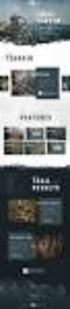 PROJEKT 3, 1. SEM WEBSITE FROM CLIENT BRIEF Links til portfolio Anna Emely Jensen Oliver Alexander Vedel Trojahn Maja Scheel Kvint Cecilie Sørensen http://www.annaemely.wordpress.com https://www.olivervedel.wordpress.com
PROJEKT 3, 1. SEM WEBSITE FROM CLIENT BRIEF Links til portfolio Anna Emely Jensen Oliver Alexander Vedel Trojahn Maja Scheel Kvint Cecilie Sørensen http://www.annaemely.wordpress.com https://www.olivervedel.wordpress.com
Betjeningstillæg C-HD209CX
 Betjeningstillæg C-HD209CX 1.1 - Sådan virker det På denne modtager er det muligt at betjene enheden via et Bang & Olufsen TV. Den originale fjernbetjening fungerer stadig helt normalt, men den er dog
Betjeningstillæg C-HD209CX 1.1 - Sådan virker det På denne modtager er det muligt at betjene enheden via et Bang & Olufsen TV. Den originale fjernbetjening fungerer stadig helt normalt, men den er dog
BYDELSMØDRENES GRUNDUDDANNELSE
 Bydelsmødrenes grunduddannelse Bydelsmødrenes Grunduddannelse BYDELSMØDRENES GRUNDUDDANNELSE Når de kommende Bydelsmødre er rekrutteret, begynder den obligatoriske grunduddannelse - en af grundpillerne
Bydelsmødrenes grunduddannelse Bydelsmødrenes Grunduddannelse BYDELSMØDRENES GRUNDUDDANNELSE Når de kommende Bydelsmødre er rekrutteret, begynder den obligatoriske grunduddannelse - en af grundpillerne
Design. manual. 5Juli 2015
 Design manual 5Juli 2015 2 Fredensborg Kommune Designmanual 5 Juli 2015 Fredensborg Kommune Designmanual 5 Juli 2015 3 Indhold 3 Forord 5 Logo 6 Logo, varianter 7 Frikommune-logo 8 Farver, primære 9 Farver,
Design manual 5Juli 2015 2 Fredensborg Kommune Designmanual 5 Juli 2015 Fredensborg Kommune Designmanual 5 Juli 2015 3 Indhold 3 Forord 5 Logo 6 Logo, varianter 7 Frikommune-logo 8 Farver, primære 9 Farver,
BeoSound Vejledning
 BeoSound 3000 Vejledning BeoSound 3000 Guide BeoSound 3000 Reference book Vejledningens indhold 3 For at du kan lære dit Bang & Olufsen produkt at kende, har du to vejledninger til rådighed. Din nøgle
BeoSound 3000 Vejledning BeoSound 3000 Guide BeoSound 3000 Reference book Vejledningens indhold 3 For at du kan lære dit Bang & Olufsen produkt at kende, har du to vejledninger til rådighed. Din nøgle
Programvalg Al typografi og ombrydning er lavet i InDesign.
 Typografi og ombrydning Beskrivelse Opgaven 32 siders Blå Bog + omslag. Jeg modtog teksterne i word samt enkelte billeder. De resterende billeder var jeg ude at fotografere til elevernes gallafest. Programvalg
Typografi og ombrydning Beskrivelse Opgaven 32 siders Blå Bog + omslag. Jeg modtog teksterne i word samt enkelte billeder. De resterende billeder var jeg ude at fotografere til elevernes gallafest. Programvalg
Brugervejledning. OneRemote DVB-T Scart II Modtager. B&O betjening MPEG4 HD FTA. Type 30012663. 30012663u2
 Brugervejledning OneRemote DVB-T Scart II Modtager MPEG4 HD FTA Type 30012663 B&O betjening 30012663u2 Tastesekvenser til den daglige betjening Beo4, Beo5 eller Beo6 betjening Optage og afspille fra tilsluttet
Brugervejledning OneRemote DVB-T Scart II Modtager MPEG4 HD FTA Type 30012663 B&O betjening 30012663u2 Tastesekvenser til den daglige betjening Beo4, Beo5 eller Beo6 betjening Optage og afspille fra tilsluttet
BYDELSMØDRE-GRUPPEN BLIVER EN FORENING
 Bydelsmødregruppen bliver en forening BYDELSMØDRE-GRUPPEN BLIVER EN FORENING Når Bydelsmødrene er godt i gang med deres frivillige indsats som Bydelsmødre, er næste skridt, at gruppen organiserer sig som
Bydelsmødregruppen bliver en forening BYDELSMØDRE-GRUPPEN BLIVER EN FORENING Når Bydelsmødrene er godt i gang med deres frivillige indsats som Bydelsmødre, er næste skridt, at gruppen organiserer sig som
Indhold. Skærmmenuer, 42 Oversigt over skærmmenuer.
 HDR 2 Vejledning Indhold 3 Præsentation af harddiskoptageren og Beo4, 4 Find ud af, hvordan du betjener harddiskoptageren med Beo4 fjernbetjeningen og henter menuerne frem på fjernsynsskærmen. Daglig
HDR 2 Vejledning Indhold 3 Præsentation af harddiskoptageren og Beo4, 4 Find ud af, hvordan du betjener harddiskoptageren med Beo4 fjernbetjeningen og henter menuerne frem på fjernsynsskærmen. Daglig
Beo4 1. Brugervejledning
 Beo4 1 Brugervejledning I N D H O L D 3 Om Beo4 og denne vejledning Denne vejledning beskriver betjeningsprincipperne for Beo4 fjernbetjeningen, og den forklarer, hvordan du indretter Beo4, så den passer
Beo4 1 Brugervejledning I N D H O L D 3 Om Beo4 og denne vejledning Denne vejledning beskriver betjeningsprincipperne for Beo4 fjernbetjeningen, og den forklarer, hvordan du indretter Beo4, så den passer
Velkommen til vores nye 3F. Designminiguide version 1.0
 Velkommen til vores nye 3F Designminiguide version 1.0 Ny visuel identitet 3F har fået ny visuel identitet og payoff. Hermed tager vi afsked med 3F-logoet, som vi kender og har kendt det siden fusionen
Velkommen til vores nye 3F Designminiguide version 1.0 Ny visuel identitet 3F har fået ny visuel identitet og payoff. Hermed tager vi afsked med 3F-logoet, som vi kender og har kendt det siden fusionen
2 Fredensborg Kommune Designmanual 3 Januar 2012. Indhold
 Designmanual 3 Januar 2012 2 Fredensborg Kommune Designmanual 3 Januar 2012 Indhold 3 Forord 5 Logo 6 Logo, varianter 7 Frikommune-logo 8 Farver, primære 9 Farver, skundær 10 Typografi, Arial 11 Typografi,
Designmanual 3 Januar 2012 2 Fredensborg Kommune Designmanual 3 Januar 2012 Indhold 3 Forord 5 Logo 6 Logo, varianter 7 Frikommune-logo 8 Farver, primære 9 Farver, skundær 10 Typografi, Arial 11 Typografi,
KOM GODT FRA START. Kom godt fra start EN KOORDINATOR SKAL:
 Kom godt fra start KOM GODT FRA START Når det er besluttet at etablere en Bydelsmor-gruppe, er første skridt at finde en engageret koordinator, som det næste års tid bruger cirka 8 timer om ugen på at
Kom godt fra start KOM GODT FRA START Når det er besluttet at etablere en Bydelsmor-gruppe, er første skridt at finde en engageret koordinator, som det næste års tid bruger cirka 8 timer om ugen på at
BeoCenter 2. Vejledning
 BeoCenter 2 Vejledning Indhold 3 Denne vejledning forklarer, hvordan du betjener BeoCenter 2. Vejledningen fører dig gennem de betjeningsmuligheder, der er tilgængelige for dit system. Alle instruktioner
BeoCenter 2 Vejledning Indhold 3 Denne vejledning forklarer, hvordan du betjener BeoCenter 2. Vejledningen fører dig gennem de betjeningsmuligheder, der er tilgængelige for dit system. Alle instruktioner
Indhold. Brug Beo4 fjernbetjeningen, 3. Detaljeret beskrivelse af knapperne på Beo4, 4 Daglig betjening og avancerede funktioner med Beo4 knapper
 Beo4 Vejledning Indhold Brug Beo4 fjernbetjeningen, 3 Detaljeret beskrivelse af knapperne på Beo4, 4 Daglig betjening og avancerede funktioner med Beo4 knapper Tilpas Beo4, 5 Tilføj en ekstra 'knap' Flyt
Beo4 Vejledning Indhold Brug Beo4 fjernbetjeningen, 3 Detaljeret beskrivelse af knapperne på Beo4, 4 Daglig betjening og avancerede funktioner med Beo4 knapper Tilpas Beo4, 5 Tilføj en ekstra 'knap' Flyt
Designmanual 1.0 Lej1bil.dk
 Designmanual 1.0 Lej1bil.dk 01 Intro 02 Logo Farvekoder Grafisk grundelement 04 Beklædning 05 Typografi 06 Brevlinje 10 Tryksager 11 Webdesign På de følgende sider findes en intro til Lej1bil.dks visuelle
Designmanual 1.0 Lej1bil.dk 01 Intro 02 Logo Farvekoder Grafisk grundelement 04 Beklædning 05 Typografi 06 Brevlinje 10 Tryksager 11 Webdesign På de følgende sider findes en intro til Lej1bil.dks visuelle
Betjeningstillæg C-HD207CX
 Betjeningstillæg C-HD207CX 1.1 - Sådan virker det På denne modtager er det muligt at betjene enheden via et Bang & Olufsen TV. Den originale fjernbetjening fungerer stadig helt normalt, men den er dog
Betjeningstillæg C-HD207CX 1.1 - Sådan virker det På denne modtager er det muligt at betjene enheden via et Bang & Olufsen TV. Den originale fjernbetjening fungerer stadig helt normalt, men den er dog
RØDE KORS DESIGNMANUAL IDENTITET.
 RØDE KORS DESIGNMANUAL IDENTITET. RØDE KORS DESIGNMANUAL LOGO. RØDE KORS LOGO Introduktion I Røde Kors skelner vi mellem det røde kors som beskyttelsesmærke og det røde kors som logo. Beskyttelsesmærke
RØDE KORS DESIGNMANUAL IDENTITET. RØDE KORS DESIGNMANUAL LOGO. RØDE KORS LOGO Introduktion I Røde Kors skelner vi mellem det røde kors som beskyttelsesmærke og det røde kors som logo. Beskyttelsesmærke
BeoVision Avant. Vejledning. CENTER v/henriksens ELEKTR
 BeoVision Avant Vejledning BeoVision Avant Guide BeoVision Avant Reference book Vejledningens indhold 3 For at du kan lære dit Bang & Olufsen produkt at kende, har du to vejledninger til rådighed. Vejledningen
BeoVision Avant Vejledning BeoVision Avant Guide BeoVision Avant Reference book Vejledningens indhold 3 For at du kan lære dit Bang & Olufsen produkt at kende, har du to vejledninger til rådighed. Vejledningen
DET DANSKE SPEJDERKORPS DESIGNGUIDE
 DET DANSKE SPEJDERKORPS DESIGNGUIDE Side 2 / Det danske spejderkorps / INDTRODUKTION Visuel identitet til DET DANSKE SPEJDERKORPS Det Danske Spejderkorps visuelle identitet udtrykker kammeratskab, ansvar,
DET DANSKE SPEJDERKORPS DESIGNGUIDE Side 2 / Det danske spejderkorps / INDTRODUKTION Visuel identitet til DET DANSKE SPEJDERKORPS Det Danske Spejderkorps visuelle identitet udtrykker kammeratskab, ansvar,
Programvalg Al typografi og ombrydning er lavet i InDesign.
 Typografi og ombrydning Beskrivelse Opgaven 32 siders Blå Bog + omslag. Jeg modtog teksterne i word samt enkelte billeder. De resterende billeder var jeg ude at fotografere til elevernes gallafest. Programvalg
Typografi og ombrydning Beskrivelse Opgaven 32 siders Blå Bog + omslag. Jeg modtog teksterne i word samt enkelte billeder. De resterende billeder var jeg ude at fotografere til elevernes gallafest. Programvalg
Ajos visuel identitet. Designguide
 Ajos visuel identitet Designguide Version 1.2 2012 Designguide Indhold 2 Forord Side 3 Grundelementer Logo 4 Logofrizone 5 Farver 6 Typografi 7 Grafisk elementer 8 Formater 9 Brand billedbehandling 10
Ajos visuel identitet Designguide Version 1.2 2012 Designguide Indhold 2 Forord Side 3 Grundelementer Logo 4 Logofrizone 5 Farver 6 Typografi 7 Grafisk elementer 8 Formater 9 Brand billedbehandling 10
BYDELSMØDRENE GÅR I GANG
 Bydelsmødrene går i gang 26 BYDELSMØDRENE GÅR I GANG Nu hvor uddannelsen er afrundet, skal Bydelsmødrene øve sig i at være Bydelsmødre i praksis. I denne fase er det altafgørende, at Bydelsmødrene bliver
Bydelsmødrene går i gang 26 BYDELSMØDRENE GÅR I GANG Nu hvor uddannelsen er afrundet, skal Bydelsmødrene øve sig i at være Bydelsmødre i praksis. I denne fase er det altafgørende, at Bydelsmødrene bliver
Betjeningsprincipper for Beo4 4 Sådan bruges Beo4 fjernbetjeningen
 Beo4 Vejledning I N D H O L D 3 Om Beo4 og denne vejledning Denne vejledning beskriver betjeningsprincipperne for Beo4 fjernbetjeningen, og den forklarer, hvordan du indretter Beo4, så den passer til
Beo4 Vejledning I N D H O L D 3 Om Beo4 og denne vejledning Denne vejledning beskriver betjeningsprincipperne for Beo4 fjernbetjeningen, og den forklarer, hvordan du indretter Beo4, så den passer til
BETJENINGSVEJLEDNING Clip Multi-Sprog, DAB+/FM mini Radio
 BETJENINGSVEJLEDNING Clip Multi-Sprog, /FM mini Radio VIGTIGT: Læs vejledningen omhyggeligt, før du bruger produktet, og gem den til senere brug. Indhold Udpakning 25 Knap instruktion 26 OLED display 28
BETJENINGSVEJLEDNING Clip Multi-Sprog, /FM mini Radio VIGTIGT: Læs vejledningen omhyggeligt, før du bruger produktet, og gem den til senere brug. Indhold Udpakning 25 Knap instruktion 26 OLED display 28
B&O. Scart Stick DVB-T modtager manual. Kompatibel
 B&O Kompatibel Scart Stick DVB-T modtager manual 1 Sådan virker det... 2 2 Indstillinger af modtageren... 3 3 Betjening af modtageren... 4 4 Sådan anvendes BeoLink 1000... 7 5 Reklamation... 8 1- Sådan
B&O Kompatibel Scart Stick DVB-T modtager manual 1 Sådan virker det... 2 2 Indstillinger af modtageren... 3 3 Betjening af modtageren... 4 4 Sådan anvendes BeoLink 1000... 7 5 Reklamation... 8 1- Sådan
BeoVision 3. Håndbog
 BeoVision 3 Håndbog Til det norske marked: Mekaniske og elektroniske komponenter i produktene slites ved bruk. Det må derfor påregnes reparasjoner og utskiftning af komponenter innenfor kjøpslovens reklamasjonstid,
BeoVision 3 Håndbog Til det norske marked: Mekaniske og elektroniske komponenter i produktene slites ved bruk. Det må derfor påregnes reparasjoner og utskiftning af komponenter innenfor kjøpslovens reklamasjonstid,
BeoSound Vejledning
 BeoSound 9000 Vejledning BeoVision Avant Guide BeoVision Avant Reference book Vejledningens indhold 3 For at du kan lære dit Bang & Olufsen produkt at kende, har du to vejledninger til rådighed. Vejledningen
BeoSound 9000 Vejledning BeoVision Avant Guide BeoVision Avant Reference book Vejledningens indhold 3 For at du kan lære dit Bang & Olufsen produkt at kende, har du to vejledninger til rådighed. Vejledningen
BeoVision 6. Vejledning
 BeoVision 6 Vejledning BeoVision Avant Guide Oplysningerne på CD-ROM en findes også på Bang & Olufsens website; www.bang-olufsen.com eller du kan kontakte din forhandler. Forklaring på de symboler, der
BeoVision 6 Vejledning BeoVision Avant Guide Oplysningerne på CD-ROM en findes også på Bang & Olufsens website; www.bang-olufsen.com eller du kan kontakte din forhandler. Forklaring på de symboler, der
RØDE KORS DESIGNMANUAL IDENTITET.
 RØDE KORS DESIGNMANUAL IDENTITET. DE VISUELLE DRIVERS Handlekraftig Kompetent og innovativ Nærværende Troværdig Begreberne fortolket visuelt Solidt, robust og ikke til at overse. Det røde kors er garant
RØDE KORS DESIGNMANUAL IDENTITET. DE VISUELLE DRIVERS Handlekraftig Kompetent og innovativ Nærværende Troværdig Begreberne fortolket visuelt Solidt, robust og ikke til at overse. Det røde kors er garant
BOXER SMARTBOX. Brugermanual
 1 BOXER SMARTBOX Brugermanual INDHOLD... FJERNBETJENING... 3 PRODUKT... 4 INSTALLATION... 5 ANVENDELSE.... 6 TV-GUIDE... 8 MANUAL TIL DIN BOXER SMARTBOX! I denne manual kan du læse om, hvordan du bruger
1 BOXER SMARTBOX Brugermanual INDHOLD... FJERNBETJENING... 3 PRODUKT... 4 INSTALLATION... 5 ANVENDELSE.... 6 TV-GUIDE... 8 MANUAL TIL DIN BOXER SMARTBOX! I denne manual kan du læse om, hvordan du bruger
BeoVision 8. Ny software Tillæg
 BeoVision 8 Ny software Tillæg Skærmmenuer Dit fjernsyn har fået ny software og muligvis også ny hardware. Dette medfører nye funktioner, som er beskrevet i dette tillæg. Tillægget beskriver kun de væsentligste
BeoVision 8 Ny software Tillæg Skærmmenuer Dit fjernsyn har fået ny software og muligvis også ny hardware. Dette medfører nye funktioner, som er beskrevet i dette tillæg. Tillægget beskriver kun de væsentligste
BeoVision MX 4200. Vejledning
 BeoVision MX 4200 Vejledning BeoVision Avant Guide Oplysningerne på CD-ROM en findes også på Bang & Olufsens website; www.bang-olufsen.com eller du kan kontakte din forhandler. Forklaring på de symboler,
BeoVision MX 4200 Vejledning BeoVision Avant Guide Oplysningerne på CD-ROM en findes også på Bang & Olufsens website; www.bang-olufsen.com eller du kan kontakte din forhandler. Forklaring på de symboler,
DET DANSKE SPEJDERKORPS DESIGNGUIDE
 DET DANSKE SPEJDERKORPS DESIGNGUIDE SIDE 2 / DET DANSKE SPEJDERKORPS / INDTRODUKTION VISUEL IDENTITET TIL DET DANSKE SPEJDERKORPS Det Danske Spejderkorps visuelle identitet udtrykker kammeratskab, ansvar,
DET DANSKE SPEJDERKORPS DESIGNGUIDE SIDE 2 / DET DANSKE SPEJDERKORPS / INDTRODUKTION VISUEL IDENTITET TIL DET DANSKE SPEJDERKORPS Det Danske Spejderkorps visuelle identitet udtrykker kammeratskab, ansvar,
Tillægsmanual til B&O kompatibel HT0100B&O
 Tillægsmanual til B&O kompatibel HT0100B&O 1.1 - Sådan virker det På denne modtager er det muligt at betjene enheden via et Bang & Olufsen TV. Den originale fjernbetjening fungerer stadig helt normalt,
Tillægsmanual til B&O kompatibel HT0100B&O 1.1 - Sådan virker det På denne modtager er det muligt at betjene enheden via et Bang & Olufsen TV. Den originale fjernbetjening fungerer stadig helt normalt,
BeoSound 3200. Vejledning
 BeoSound 3200 Vejledning Indhold 3 Introduktion af dit Bang & Olufsen musiksystem, 4 Lær dit musiksystem at kende, find ud af, hvordan knapperne er placeret på betjeningspanelet, forstå og foretag ændringer
BeoSound 3200 Vejledning Indhold 3 Introduktion af dit Bang & Olufsen musiksystem, 4 Lær dit musiksystem at kende, find ud af, hvordan knapperne er placeret på betjeningspanelet, forstå og foretag ændringer
BeoSound 3200. Vejledning
 BeoSound 3200 Vejledning Indhold 3 Introduktion af dit Bang & Olufsen musiksystem, 4 Lær dit musiksystem at kende, find ud af, hvordan knapperne er placeret på betjeningspanelet, forstå og foretag ændringer
BeoSound 3200 Vejledning Indhold 3 Introduktion af dit Bang & Olufsen musiksystem, 4 Lær dit musiksystem at kende, find ud af, hvordan knapperne er placeret på betjeningspanelet, forstå og foretag ændringer
Hvad er en Kommuneplan?
 Forside Tema 1 Hvad er en Kommuneplan? Amet dignissim delenit nonummy illum dolore wisi in duis at, tincidunt wisi, duis elit, amet feugiat laoreet. Blandit nisl tincidunt nulla facilisi minim, velit nulla
Forside Tema 1 Hvad er en Kommuneplan? Amet dignissim delenit nonummy illum dolore wisi in duis at, tincidunt wisi, duis elit, amet feugiat laoreet. Blandit nisl tincidunt nulla facilisi minim, velit nulla
OneRemote INT Converter. Type 30012714. Brugervejledning. Betjening med Bang & Olufsen. Triax C-209 CX. 30012714u1
 OneRemote INT Converter Type 30012714 Brugervejledning Betjening med Bang & Olufsen Triax C-209 CX 30012714u1 Daglig betjening med Beo4, Beo5, Beo6 Afspille og optage betjening OO OQ OE OW OR e OK EPG
OneRemote INT Converter Type 30012714 Brugervejledning Betjening med Bang & Olufsen Triax C-209 CX 30012714u1 Daglig betjening med Beo4, Beo5, Beo6 Afspille og optage betjening OO OQ OE OW OR e OK EPG
OneRemote INT Converter. Type Brugervejledning. Betjening med Bang & Olufsen. Humax BXR-HD u1
 OneRemote INT Converter Type 30012697 Brugervejledning Betjening med Bang & Olufsen Humax BXR-HD2 30012697u1 Daglig betjening med Beo4, Beo5, Beo6 OO OK Q*1 Guide E*1 Back W*1*2 P+ R*1*2 P- o1 o2 o3 Media
OneRemote INT Converter Type 30012697 Brugervejledning Betjening med Bang & Olufsen Humax BXR-HD2 30012697u1 Daglig betjening med Beo4, Beo5, Beo6 OO OK Q*1 Guide E*1 Back W*1*2 P+ R*1*2 P- o1 o2 o3 Media
OneRemote INT Converter. Type Brugervejledning. Betjening med Bang & Olufsen. Triax C-209 CX u2
 OneRemote INT Converter Type 30012714 Brugervejledning Betjening med Bang & Olufsen Triax C-209 CX 30012714u2 Daglig betjening med Beo4, Beo5, Beo6 Afspille og optage betjening OO OK Q EPG E Previous WR
OneRemote INT Converter Type 30012714 Brugervejledning Betjening med Bang & Olufsen Triax C-209 CX 30012714u2 Daglig betjening med Beo4, Beo5, Beo6 Afspille og optage betjening OO OK Q EPG E Previous WR
OneRemote INT Converter. Type Brugervejledning. Betjening med Bang & Olufsen. Maximum XO30 S u1
 OneRemote INT Converter Type 30012668 Brugervejledning Betjening med Bang & Olufsen Maximum XO30 S 30012668u1 Daglig betjening med Beo4, Beo5, Beo6 Afspille funktioner OO OK Q*1 EPG E*1 Recall W*1*2 CH+
OneRemote INT Converter Type 30012668 Brugervejledning Betjening med Bang & Olufsen Maximum XO30 S 30012668u1 Daglig betjening med Beo4, Beo5, Beo6 Afspille funktioner OO OK Q*1 EPG E*1 Recall W*1*2 CH+
BeoVision MX 8000. Vejledning
 BeoVision MX 8000 Vejledning BeoVision Avant Guide Hvis du mister eller beskadiger CD-ROM en, der hører til BeoVision MX 8000, kan du også finde oplysningerne på Bang & Olufsens website: www.bang-olufsen.com
BeoVision MX 8000 Vejledning BeoVision Avant Guide Hvis du mister eller beskadiger CD-ROM en, der hører til BeoVision MX 8000, kan du også finde oplysningerne på Bang & Olufsens website: www.bang-olufsen.com
Micro Hi-Fi System. Brugervejledning ENV-1152
 Micro Hi-Fi System Brugervejledning ENV-1152 Indhold Kom godt i gang... 2 Strømforsyning... 2 Antenne... 2 Højttaler ledningsforbindelse... 2 Brug af fjernbetjening... 2 Knapper... 3 Betjeningsvejledning...
Micro Hi-Fi System Brugervejledning ENV-1152 Indhold Kom godt i gang... 2 Strømforsyning... 2 Antenne... 2 Højttaler ledningsforbindelse... 2 Brug af fjernbetjening... 2 Knapper... 3 Betjeningsvejledning...
BeoCenter 1. Vejledning
 BeoCenter 1 Vejledning Vejledningens indhold 3 Nedenstående er et indeks over indholdet af den separate håndbog med sidehenvisninger: Opsætning af BeoCenter 1, 4 Tilslutning af tv-kabler, 5 Tilslutning
BeoCenter 1 Vejledning Vejledningens indhold 3 Nedenstående er et indeks over indholdet af den separate håndbog med sidehenvisninger: Opsætning af BeoCenter 1, 4 Tilslutning af tv-kabler, 5 Tilslutning
Indhold Klik på en overskrift for at gå til kapitlet
 BeoRemote One Indhold Klik på en overskrift for at gå til kapitlet Daglig brug Introduktion til BeoRemote One og vejledningen, 3 Brug BeoRemote One, 4 BeoRemote One i detaljer, 5 Få adgang til dit indhold
BeoRemote One Indhold Klik på en overskrift for at gå til kapitlet Daglig brug Introduktion til BeoRemote One og vejledningen, 3 Brug BeoRemote One, 4 BeoRemote One i detaljer, 5 Få adgang til dit indhold
BeoLab 3500. Betjeningsvejledning
 BeoLab 3500 Betjeningsvejledning 2 F Ø R D U G Å R I G A N G BeoLab 3500 giver dit centrale Bang & Olufsen system en ekstra dimension. Du kan nu spille lige den kilde, du ønsker, på dit centrale system
BeoLab 3500 Betjeningsvejledning 2 F Ø R D U G Å R I G A N G BeoLab 3500 giver dit centrale Bang & Olufsen system en ekstra dimension. Du kan nu spille lige den kilde, du ønsker, på dit centrale system
BeoSystem 1. Vejledning
 BeoSystem 1 Vejledning BeoSound 3000 Guide BeoSound 3000 Reference book Vejledningen og håndbogen Forklaring på de symboler, der anvendes i vejledningen og håndbogen Knapper på Beo4 TV fjernbetjeningen
BeoSystem 1 Vejledning BeoSound 3000 Guide BeoSound 3000 Reference book Vejledningen og håndbogen Forklaring på de symboler, der anvendes i vejledningen og håndbogen Knapper på Beo4 TV fjernbetjeningen
Beskrivelse af proces fra bruger
 Indhold Beskrivelse af proces fra bruger... 2 Beskrivelse af proces - fra koden... 6 0) Initialisering af proces... 7 1) Ansøgning oprettet (noteticket)... 8 2) Godkend nyt medlem (taskticket)... 9 3)
Indhold Beskrivelse af proces fra bruger... 2 Beskrivelse af proces - fra koden... 6 0) Initialisering af proces... 7 1) Ansøgning oprettet (noteticket)... 8 2) Godkend nyt medlem (taskticket)... 9 3)
OneRemote Boxer SmartBox. Brugervejledning
 OneRemote Boxer SmartBox TV modtager til modtagelse med tagantenne Kun til betjening med B&O Brugervejledning 30012738u1dk 1 Daglig betjening med Beo4, Beo5, Beo6 eller BeoOne Når modtageren er installeret
OneRemote Boxer SmartBox TV modtager til modtagelse med tagantenne Kun til betjening med B&O Brugervejledning 30012738u1dk 1 Daglig betjening med Beo4, Beo5, Beo6 eller BeoOne Når modtageren er installeret
Enheden er optimeret til at anvende BEO4. De fleste hverdags funktioner er en direkte tast på fjernbetjeningen.
 Betjeningstillæg 1.1 - Sådan virker det På denne modtager er det muligt at betjene enheden via et Bang & Olufsen TV. Den originale fjernbetjening fungerer stadig helt normalt, men den er dog ikke længere
Betjeningstillæg 1.1 - Sådan virker det På denne modtager er det muligt at betjene enheden via et Bang & Olufsen TV. Den originale fjernbetjening fungerer stadig helt normalt, men den er dog ikke længere
Sådan strukturerer du et manuskript. Trin-for-trin guide
 Sådan strukturerer du et manuskript Trin-for-trin guide Manuskriptets opbygning - generelt Et manuskript består af 3 dele: 1. Indledning 2. Selve talen/kroppen 3. Afslutning I alle tre hovedelementer gælder
Sådan strukturerer du et manuskript Trin-for-trin guide Manuskriptets opbygning - generelt Et manuskript består af 3 dele: 1. Indledning 2. Selve talen/kroppen 3. Afslutning I alle tre hovedelementer gælder
BYDELSMØDRE - skaber forandring. Vejledning i opstart af Bydelsmødre
 BYDELSMØDRE - skaber forandring Vejledning i opstart af Bydelsmødre 1 Indholdsfortegnelse Introduktion Kom godt fra start Bydelsmødrenes grunduddannelse Bydelsmødrene går i gang Bydelsmødregruppen bliver
BYDELSMØDRE - skaber forandring Vejledning i opstart af Bydelsmødre 1 Indholdsfortegnelse Introduktion Kom godt fra start Bydelsmødrenes grunduddannelse Bydelsmødrene går i gang Bydelsmødregruppen bliver
BeoSound 9000. Håndbog
 BeoSound 9000 Håndbog PAS PÅ: For at reducere risikoen for elektrisk stød må hverken låg eller bagside fjernes. Indeholder ingen dele, som brugeren selv kan servicere. Servicearbejde henvises til kvalificeret
BeoSound 9000 Håndbog PAS PÅ: For at reducere risikoen for elektrisk stød må hverken låg eller bagside fjernes. Indeholder ingen dele, som brugeren selv kan servicere. Servicearbejde henvises til kvalificeret
Brugervejledning. OneRemote EXT Converter. Beokompatible funktioner. Canal Digital Entertain center Canal Digital Entertain Mini ADB TNR-2850
 OneRemote EXT Converter Type 34003105 Brugervejledning Beokompatible funktioner Canal Digital Entertain center Canal Digital Entertain Mini ADB TNR-2850 34003105u1 Daglig betjening med Beo4, Beo5 eller
OneRemote EXT Converter Type 34003105 Brugervejledning Beokompatible funktioner Canal Digital Entertain center Canal Digital Entertain Mini ADB TNR-2850 34003105u1 Daglig betjening med Beo4, Beo5 eller
SEGES BRANDHIERARKI August 2015
 SEGES BRANDHIERARKI August 2015 1 INDLEDNING SEGES har i første halvår 2015 lanceret det nye navn internt og eksternt. Processen har været understøttet af et nyt grafisk identitets-program, som siden lanceringen
SEGES BRANDHIERARKI August 2015 1 INDLEDNING SEGES har i første halvår 2015 lanceret det nye navn internt og eksternt. Processen har været understøttet af et nyt grafisk identitets-program, som siden lanceringen
Beo4 and Beolink 1000 are remote control terminals from Bang & Olufsen. OneRemote supplies interface modules that
 Beolink kompatibel OneRemote DAB/ FM tuner OneRemote Type 2612 Beo4 and Beolink 1000 are remote control terminals from Bang & Olufsen. OneRemote supplies interface modules that allow third party equipment
Beolink kompatibel OneRemote DAB/ FM tuner OneRemote Type 2612 Beo4 and Beolink 1000 are remote control terminals from Bang & Olufsen. OneRemote supplies interface modules that allow third party equipment
Produktdokumentation, 4 Oplysninger om den dokumentation, der følger med Beo6.
 Beo6 Vejledning Indhold Produktdokumentation, 4 Oplysninger om den dokumentation, der følger med Beo6. Brug Beo6, 5 Sådan bruges knapperne i displayet på Beo6 og de fysiske knapper. Betjen produkter, som
Beo6 Vejledning Indhold Produktdokumentation, 4 Oplysninger om den dokumentation, der følger med Beo6. Brug Beo6, 5 Sådan bruges knapperne i displayet på Beo6 og de fysiske knapper. Betjen produkter, som
BeoSound 1. Brugervejledning
 BeoSound 1 1 Brugervejledning Et bærbart musikanlæg 3 Du kan placere din BeoSound 1, hvor du ønsker det. Det kompakte design gør, at du kan tage den med overalt. BeoSound 1 giver dig en enestående lydoplevelse,
BeoSound 1 1 Brugervejledning Et bærbart musikanlæg 3 Du kan placere din BeoSound 1, hvor du ønsker det. Det kompakte design gør, at du kan tage den med overalt. BeoSound 1 giver dig en enestående lydoplevelse,
BeoVision Avant DVD. Vejledning
 BeoVision Avant DVD Vejledning BeoVision Avant Guide Oplysningerne på CD-ROM en findes også på Bang & Olufsens website: www.bang-olufsen.com eller du kan kontakte din forhandler. Forklaring på de symboler,
BeoVision Avant DVD Vejledning BeoVision Avant Guide Oplysningerne på CD-ROM en findes også på Bang & Olufsens website: www.bang-olufsen.com eller du kan kontakte din forhandler. Forklaring på de symboler,
BYDELSMØDRE - skaber forandring. Vejledning i opstart af Bydelsmødre
 BYDELSMØDRE - skaber forandring Vejledning i opstart af Bydelsmødre 1 Indholdsfortegnelse Introduktion Kom godt fra start Bydelsmødrenes grunduddannelse Bydelsmødrene går i gang Bydelsmødregruppen bliver
BYDELSMØDRE - skaber forandring Vejledning i opstart af Bydelsmødre 1 Indholdsfortegnelse Introduktion Kom godt fra start Bydelsmødrenes grunduddannelse Bydelsmødrene går i gang Bydelsmødregruppen bliver
Tillægsmanual til B&O kompatibel HT0210ViB&O
 Tillægsmanual til B&O kompatibel HT0210ViB&O 2 1.1 - Sådan virker det På denne modtager er det muligt at betjene enheden via et Bang & Olufsen TV. Den originale fjernbetjening fungerer stadig helt normalt,
Tillægsmanual til B&O kompatibel HT0210ViB&O 2 1.1 - Sådan virker det På denne modtager er det muligt at betjene enheden via et Bang & Olufsen TV. Den originale fjernbetjening fungerer stadig helt normalt,
BeoVision 4. Vejledning
 BeoVision 4 Vejledning BeoVision 4 omfatter de produkter, der er vist til højre. Der henvises til de enkelte dele ved deres navne i vejledningen og håndbogen. Der henvises til hele opsætningen som BeoVision
BeoVision 4 Vejledning BeoVision 4 omfatter de produkter, der er vist til højre. Der henvises til de enkelte dele ved deres navne i vejledningen og håndbogen. Der henvises til hele opsætningen som BeoVision
DENVER DPF-407. Digital Billedramme Betjeningsvejledning
 DENVER DPF-407 Digital Billedramme Betjeningsvejledning 1 INDHOLD : FEATURES:...3 KNAPPER OG KONTROLLER:...4 FJERNBETJENINGEN...5 GRUNDLÆGGENDE BETJENING:...6 1. MENUEN VALG AF FUNKTION...6 2. MENUEN VALG
DENVER DPF-407 Digital Billedramme Betjeningsvejledning 1 INDHOLD : FEATURES:...3 KNAPPER OG KONTROLLER:...4 FJERNBETJENINGEN...5 GRUNDLÆGGENDE BETJENING:...6 1. MENUEN VALG AF FUNKTION...6 2. MENUEN VALG
BeoSound 3000. Håndbog
 BeoSound 3000 Håndbog BeoSound 3000 det komplet integrerede musiksystem Hver gang du rækker hånden frem for at betjene BeoSound 3000, åbner glasdørene sig som ved et trylleslag og lokker dig ind i musikkens
BeoSound 3000 Håndbog BeoSound 3000 det komplet integrerede musiksystem Hver gang du rækker hånden frem for at betjene BeoSound 3000, åbner glasdørene sig som ved et trylleslag og lokker dig ind i musikkens
DAB+ adaptor. Kære kunde,
 Kære kunde, Kvalitet har altid været drivkraften for os og grundlæggelsen af Argon Audio er en naturlig forlængelse af denne filosofi. Vi har 20 års erfaring i at lave og specificere høj kvalitetsprodukter
Kære kunde, Kvalitet har altid været drivkraften for os og grundlæggelsen af Argon Audio er en naturlig forlængelse af denne filosofi. Vi har 20 års erfaring i at lave og specificere høj kvalitetsprodukter
